Panasonic DMCLZ40EG Operating instrustions
Vous trouverez ci-dessous de brèves informations sur DMC-LZ40. Capturez des photos et des vidéos avec le mode Auto Intelligent, le mode Programme EA, le mode Exposition Manuelle et le mode Scène. Le flash intégré, le zoom optique étendu et les modes de contrôle créatif offrent des options pour différents styles de prise de vue. Enregistrez des films, effectuez une lecture facile, et utilisez les fonctions d'effacement et de configuration du menu.
PDF
Télécharger
Document
Mode d’emploi
des caractéristiques avancées
Appareil photo numérique
Modèle n°
DMC-LZ40
Veuillez lire attentivement les présentes instructions avant d’utiliser
ce produit, et conserver ce manuel pour utilisation ultérieure.
VQT5G19
F0214MR0
until
2014/3/3
Contenu
Avant utilisation
Précautions à prendre avec l’appareil photo............................................................ 5
Accessoires fournis .................................................................................................... 6
Noms et Fonctions des Composants ........................................................................ 7
Préparatifs
Mise en place du capuchon d’objectif/Dragonne..................................................... 9
• Mise en place du capuchon d’objectif................................................................... 9
• Mise en place de la dragonne............................................................................. 10
Chargement de la batterie .........................................................................................11
• Insertion de la batterie ........................................................................................ 12
• Chargement ........................................................................................................ 13
• Durée approximative de fonctionnement et nombre d’images enregistrables.... 16
Insertion et retrait de la Carte (en option) ............................................................... 18
À propos de la mémoire interne/carte..................................................................... 19
• Nombre approximatif d’images enregistrables et durée
d’enregistrement disponible ............................................................................... 21
Paramétrage de l’horodateur (horloge) ................................................................... 22
• Changement de la configuration de l’horloge ..................................................... 23
Conseils pour prendre de bonnes photos .............................................................. 24
• Prévention d’instabilité (l’appareil photo est secoué).......................................... 24
Fonctions de base
Pour sélectionner le Mode Enregistrement ............................................................ 25
Prendre des photos en utilisant la fonction automatique
(Mode Auto Intelligent) ............................................................................................. 26
• Changement des paramètres ............................................................................. 29
Pour prendre des photos avec vos réglages favoris
(Mode du Programme EA) ........................................................................................ 30
Mise au point ............................................................................................................. 31
Pour enregistrer des films........................................................................................ 33
Lecture ....................................................................................................................... 35
• Affichage des écrans multiples (Visualisation “mosaïque”) ................................ 36
• Utilisation du zoom de lecture............................................................................. 36
Effacement des images ............................................................................................ 37
• Pour effacer une seule image............................................................................. 37
• Pour supprimer plusieurs images (jusqu’à 50) ou toutes les images ................. 37
Configuration du Menu ............................................................................................. 38
• Configuration des rubriques du menu................................................................. 38
• Utilisation du menu rapide .................................................................................. 40
À propos du menu de configuration ....................................................................... 41
Enregistrement
A propos de l’écran ................................................................................................... 47
Pour utiliser le zoom ................................................................................................. 48
• Zoom optique...................................................................................................... 48
-2-
• Zoom optique étendu (EZ).................................................................................. 49
• Zoom Intelligent .................................................................................................. 49
• Zoom numérique................................................................................................. 49
Prises de vues en utilisant le flash incorporé ........................................................ 50
• Sélection du réglage du flash approprié ............................................................. 50
Pour prendre des photos en gros plan ([MPA macro]/[Zoom macro]) ................. 54
Prises de vues avec retardateur .............................................................................. 55
Compensation de l’exposition ................................................................................. 56
Prises de vues en rafale avec réglage automatique de l’exposition .................... 57
Prendre des photos en spécifiant le diaphragme/la vitesse d’obturation
(Mode Exposition Manuelle)..................................................................................... 58
Pour prendre des photos panoramiques (Mode Panorama) ................................. 59
Pour prendre des photos qui correspondent à la scène enregistrée
(Mode Scène) ............................................................................................................. 62
• [Grain de peau] ................................................................................................... 63
• [Sports]................................................................................................................ 63
• [Portrait noct.] ..................................................................................................... 63
• [Paysage noct.] ................................................................................................... 64
• [HDR] .................................................................................................................. 64
• [Nourriture].......................................................................................................... 64
• [Bébé1]/[Bébé2] .................................................................................................. 65
• [Animal domes.] .................................................................................................. 65
• [Crépuscule]........................................................................................................ 65
• [Haute sens.]....................................................................................................... 65
• [Ciel étoilé] .......................................................................................................... 66
• [À travers la vitre]................................................................................................ 66
Pour prendre en photo un Paysage (Mode Paysage) ............................................ 67
Pour prendre en photo une Personne (Mode Portrait) .......................................... 67
Pour prendre des photos avec différents effets d'image
(Mode de Contrôle Créatif) ....................................................................................... 68
• [Expressif] ........................................................................................................... 69
• [Rétro] ................................................................................................................. 69
• [Ancien temps] .................................................................................................... 69
• [Tons clairs]......................................................................................................... 69
• [Clair-obscur] ...................................................................................................... 70
• [Sépia]................................................................................................................. 70
• [Monochrome dynamique] .................................................................................. 70
• [Impressionnisme]............................................................................................... 70
• [Dynamique haute].............................................................................................. 71
• [Dévelop. Croisé] ................................................................................................ 71
• [Effet jouet].......................................................................................................... 71
• [Effet miniature]................................................................................................... 72
• [Mise au point douce].......................................................................................... 72
• [Filtre étoile] ........................................................................................................ 73
• [Désatura. Partielle] ............................................................................................ 73
Utilisation du menu [Enr.]......................................................................................... 74
• [Format imag]...................................................................................................... 74
• [Qualité] .............................................................................................................. 75
• [Sensibilité] ......................................................................................................... 76
• [Éq.blancs] .......................................................................................................... 77
-3-
• [Mode AF] ........................................................................................................... 80
• [Mode mesure].................................................................................................... 82
• [Exposition i.] ...................................................................................................... 83
• [i.Zoom]............................................................................................................... 83
• [Zoom num.]........................................................................................................ 83
• [Rafale] ............................................................................................................... 84
• [Lampe ass. AF].................................................................................................. 85
• [Sans yeux r.] ...................................................................................................... 86
• [Stabilisat.] .......................................................................................................... 86
• [Indicateur date] .................................................................................................. 87
Utilisation du menu [Image animée]........................................................................ 88
• [Qualité enr.] ....................................................................................................... 88
• [MPA continu]...................................................................................................... 88
Lecture/Edition
Les différentes méthodes de lecture....................................................................... 89
• [Diaporama] ........................................................................................................ 90
• [Sélection catégorie] ........................................................................................... 92
• [Calendrier] ......................................................................................................... 93
Amusez-vous avec vos Photos Enregistrées ([Retouche créative]) .................... 94
Utilisation du menu [Lect.] ....................................................................................... 95
• [Retouche créative]............................................................................................. 95
• [Redimen.] .......................................................................................................... 96
• [Cadrage] ............................................................................................................ 97
• [Protéger] ............................................................................................................ 98
• [Copie] ................................................................................................................ 99
Connexion à un autre appareil
Visualisation des images sur un téléviseur .......................................................... 100
Pour sauvegarder les photos et les films sur votre ordinateur .......................... 102
• Pour transférer les images vers un ordinateur.................................................. 103
Impression des photos ........................................................................................... 105
• Pour sélectionner une seule photo et l’imprimer............................................... 106
• Pour sélectionner plusieurs photos et les imprimer .......................................... 106
• Configuration de l’impression ........................................................................... 107
Autres
Affichage à l’écran ...................................................................................................110
Affichage des messages .........................................................................................112
En cas de problème .................................................................................................114
Précautions à prendre ............................................................................................ 123
Les illustrations de l’écran présentes dans ce mode d’emploi sont en anglais et elles
peuvent être différentes de la réalité.
-4-
Avant utilisation
Précautions à prendre avec l’appareil photo
Ne le soumettez pas à de fortes vibrations, des chocs ou des pressions.
• L’objectif, l’écran, ou le boitier externe peut être endommagé s’il est utilisé
dans les conditions suivantes.
Il pourrait également mal fonctionner ou bien l’image pourrait ne pas être
enregistrée si vous:
– Faire tomber ou cogner l’appareil photo.
– Appuyez trop fort sur l’objectif ou sur l’écran.
• Pour transporter ou utiliser la fonction lecture, veillez à ce que
l’objectif soit en position de rangement, avec le capuchon d'objectif en
place.
• Certains moments, des cliquetis ou des vibrations pourraient provenir
de l’appareil photo, mais ils sont causées par le mouvement de
l’ouverture, le zoom et le moteur et ne signifient pas un
dysfonctionnement.
Cet appareil photo n’est pas imperméable à la poussière/
éclaboussures/eau.
Évitez d’utiliser l’appareil photo dans des endroits où il y a
beaucoup de poussière, d’eau, de sable, etc.
• Le liquide, le sable et d’autres matériaux étrangers peuvent s’introduire par
l’espace autour de l’objectif, des touches, etc. Soyez particulièrement attentif car cela ne provoque
pas seulement de mauvais fonctionnements, mais l’appareil peut également s’avérer irréparable.
– Les endroits avec beaucoup de sable ou de poussière.
– Les endroits où l’eau peut entrer en contact avec cet appareil comme lorsqu’il est utilisé sous la
pluie ou à la plage.
∫ Condensation (objectif embué)
• Il y a formation de condensation lorsque la température ou le taux
d’humidité ambiants change. Prenez garde à la condensation car elle
pourrait causer des taches sur l’objectif ou un mauvais fonctionnement.
• En cas de condensation, éteignez l’appareil photo et laissez-le pendant
environ 2 heures. La buée disparaîtra naturellement, lorsque la
température de l’appareil photo se rapprochera de celle ambiante.
-5-
Avant utilisation
Accessoires fournis
Vérifiez que tous les accessoires sont inclus avant d’utiliser l’appareil photo.
• Les accessoires et leurs formes seront différents selon le pays ou la zone où l’appareil photo a été
acheté.
Pour plus de détails sur les accessoires, référez-vous à la section “Mode d’emploi de base”.
• L’ensemble batterie est appelé ensemble batterie ou batterie dans le texte.
• La carte mémoire SD, la carte mémoire SDHC et la carte mémoire SDXC sont appelées carte dans
le texte.
• La carte est en option.
Vous pouvez enregistrer ou visualiser des images sur la mémoire interne lorsque vous
n’utilisez pas de carte.
-6-
Avant utilisation
Noms et Fonctions des Composants
1
2
3
4
Flash (P50)
Touche [
] (ouverture du flash) (P50)
Voyant du retardateur (P55)
Lampe d’assistance pour la mise au point
automatique (P85)
Objectif (P5, 124)
1
2
3
4
5
6
7
8
9
10
11
Écran (P47, 110, 124)
Molette de sélection du mode (P25)
Touche [EXPOSURE] (P58)
Touche [(] (Lecture) (P35)
Touche [MENU/SET] (P38)
Témoin de chargement (P13)
Touche [Q.MENU] (P40)
Touche [
] (Supprimer/Annuler) (P37)
12 Touche [DISP.] (P47)
5
6 7
8
9
10
13 1211
13 Touches de curseur
A: 3/[È] (Compensation de l’exposition) (P56)
(Bracketing auto) (P57)
B: 4/[#] (Mode macro) (P54)
(Suivi MPA) (P82)
C: 2/[ë] (Retardateur) (P55)
D: 1/[‰] (Réglage du flash) (P50)
Dans ce mode d’emploi, la touche curseur est décrite suivant les indications de la
figure ci-dessous ou décrite avec 3/4/2/1.
Exemple: Lorsque vous appuyez sur la touche 4 (bas)
ou
Appuyez sur 4
-7-
Avant utilisation
14 Haut-parleur
• Faites attention à ne pas couvrir le haut-parleur
avec votre doigt. Cela pourrait rendre difficile
l'écoute du son.
15 Barillet d’objectif
16 Œillet de dragonne (P10)
17
18
19
20
21
14
15
16
Levier zoom (P48)
Déclencheur (P27, 30)
Touche film (P33)
Touche [ON/OFF] de l’appareil photo (P22)
Micro
• Prenez soin de ne pas couvrir le microphone
17
18
19
avec votre doigt.
21
22 Monture du trépied
• Un trépied ayant une vis d'une longueur de
20
22 23 24
5,5 mm ou plus peut endommager cet
appareil s'il y est installé.
23 Couvercle du logement de la carte/
batterie (P12, 18)
24 Levier de relâche (P12, 18)
25 Prise de sortie AV/numérique [AV OUT/
DIGITAL] (P13, 100, 103, 105)
• Cette prise est également utilisée pour
charger la batterie.
-8-
25
Préparatifs
Mise en place du capuchon d’objectif/Dragonne
Mise en place du capuchon d’objectif
• Lorsque vous éteignez l’appareil photo ou que vous le transportez, fixez le capuchon d'objectif pour
protéger la surface de la lentille.
1 Passez la ficelle à travers le trou de l’œillet de la
dragonne.
A: Œillet de la dragonne
2 Passez la même ficelle
à travers le trou du
capuchon d’objectif.
3 Fixer le capuchon d’objectif.
• Ne le pendez pas à cet appareil et ne le laissez pas se
balancer.
• Veillez à détacher le capuchon d’objectif lorsque vous
allumez cet appareil.
• Faites attention de ne pas perdre le capuchon
d’objectif.
• Veillez à ce que le cordon du capuchon d’objectif ne
s’emmêle pas avec la dragonne.
-9-
A
Préparatifs
Mise en place de la dragonne
• Nous vous conseillons d’attacher la dragonne en utilisant l’appareil photo pour éviter qu’il
tombe.
1 Passez la dragonne à travers l’oeillet de la
dragonne.
• Attachez la dragonne avec le LOGO “LUMIX” vers l’extérieur.
2 Passez l’extrémité de la dragonne à travers
l’anneau en suivant la flèche puis passez-la à
travers la butée.
3 Passez l’extrémité de la dragonne à travers le
trou de l’autre coté de la butée.
4 Tirez l’autre coté de la dragonne puis
vérifiez que ça tient bien.
• Effectuez les étapes 1 à 4 puis attachez l’autre
coté de la dragonne.
• Utilisez la dragonne en la portant à votre épaule.
– Ne la passez pas autour du cou.
– Cela pourrait provoquer des blessures ou des accidents.
• Ne laissez pas la dragonne à la portée d’un enfant.
– Cela pourrait entraîner un accident s’il se la passait autour du cou.
- 10 -
Préparatifs
Chargement de la batterie
Utilisez l'adaptateur secteur (fourni), le câble de connexion USB (fourni) et la batterie
dédiés.
• La batterie n’est pas chargée lors de l’achat de l’appareil photo. Chargez la batterie avant de
l’utiliser.
• Chargez la batterie uniquement lorsqu’elle est insérée dans l’appareil photo.
Conditions de l’appareil photo
Charge
Éteint
≤
Allumé
—
∫ A propos des batteries utilisables avec cette unité
Nous avons découvert que des batteries de contrefaçon, ressemblant beaucoup au
produit d’origine, sont disponibles à la vente chez certains commerçants. Certaines
de ces batteries ne sont pas suffisamment protégées par la protection interne pour
répondre aux exigences des normes de sécurité appropriées. Il est possible que ces
batteries puissent provoquer un incendie ou une explosion. Veuillez prendre note
que nous ne sommes en aucun cas responsables des accidents ou des pannes
survenus à la suite de l’usage d’une batterie de contrefaçon. Pour être assuré que
des produits sûrs sont utilisés, nous vous conseillons d’utiliser de véritables
batteries de marque Panasonic.
∫ A propos de l’alimentation
Si vous utilisez l’adaptateur secteur (fourni) lorsque la batterie est dans cet appareil, vous
pouvez fournir de l’électricité à partir d'une prise électrique via le câble de connexion USB
(fourni).
• La batterie peut s’épuiser pendant l’enregistrement.
L’appareil photo s’éteindra si la batterie s’épuise.
• Éteignez l’appareil photo avant de brancher ou de débrancher l’adaptateur secteur (fourni).
- 11 -
Préparatifs
Insertion de la batterie
1 Faites glisser le levier de relâche dans
le sens de la flèche et ouvrez le
couvercle du logement de la carte/
batterie.
• Assurez-vous d’utiliser une batterie de
marque Panasonic.
• Si vous utilisez d’autres batteries, nous ne
pouvons pas garantir la qualité de ce
produit.
2 Tout en faisant attention au sens de la
batterie, insérez-la complètement,
puis vérifiez qu'elle est bloquée par le
levier A.
Pour retirer la batterie, tirez le levier A
dans la direction de la flèche.
3 1: Fermez le couvercle du logement
de la carte/batterie.
2: Faites glisser le levier de relâche
dans le sens de la flèche.
• Avant de retirer la batterie, éteignez l’appareil photo et attendez que l’affichage “LUMIX” disparaisse
de l’écran.
(Autrement, cet appareil peut ne plus fonctionner normalement et la carte elle-même peut être
endommagée ou les photos enregistrées perdues.)
- 12 -
Préparatifs
Chargement
• Charger la batterie dans des endroits où la température ambiante se situe en 10 oC et 30 oC (la
même que la température de la batterie) est conseillé.
Insérez la batterie dans cet appareil.
Vérifiez que cet appareil est éteint.
A Vers la prise d'alimentation
F Câble de connexion USB (fourni)
B Adaptateur secteur (fourni)
• Vérifiez le sens des connecteurs, et
C PC (Allumé)
insérez-les ou retirez-les tout droit.
D Alignez les symboles, et insérez-le.
(Autrement les connecteurs pourraient se
E Témoin de charge
plier et être déformés ce qui peut causer des
• Cela peut prendre quelques secondes avant
problèmes.)
que le témoin s'allume.
(Chargement à partir de la prise d'alimentation)
Connectez l'adaptateur secteur (fourni) à cet appareil photo à l'aide du câble
de connexion USB (fourni), et introduisez l'adaptateur secteur (fourni) dans la
prise d'alimentation.
(Chargement à partir d'un ordinateur)
Raccordez l'ordinateur et cet appareil photo à l'aide d'un câble de connexion
USB (fourni).
• Si l'ordinateur entre en état de veille pendant le chargement de la batterie, le chargement s'arrête.
• La connexion de cet appareil photo à un ordinateur portable qui n'est pas branché à la prise
d'alimentation peut causer l'épuisement rapide de la batterie. Ne laissez pas l'appareil photo
connecté pendant une longue période.
• Assurez-vous de toujours connecter l'appareil photo à la prise USB d'un ordinateur.
Ne connectez pas l'appareil photo à la prise USB d'un écran, d'un clavier ou d'une imprimante, ni à
un concentrateur (hub) USB.
- 13 -
Préparatifs
∫ A propos du témoin de chargement
Allumé:
Éteint:
Chargement.
Le chargement est terminé.
(Lorsque le chargement est terminé, débranchez l'appareil photo de la
prise d'alimentation ou de l'ordinateur.)
Clignotement: Erreur de chargement.
(Référez-vous à la P114 pour plus de détails.)
∫ Temps de chargement
En utilisant l’adaptateur secteur (fourni)
Temps de chargement
Env. 210 min
• La durée de chargement indiquée est celle d’une batterie complètement déchargée.
Cette durée de chargement peut varier selon l’usage qui a été fait de la batterie.
La durée de chargement d’une batterie dans un environnement chaud/froid ou d’une batterie
qui n’a pas été utilisée pendant longtemps peut être plus longue que d’habitude.
• Lorsque l'énergie est fournie par un ordinateur, la capacité à fournir de l'énergie de
l'ordinateur détermine la durée du chargement.
∫ Indicateur de l’état de la batterie
L’indicateur de la batterie s'affiche sur l’écran.
• L’indicateur devient rouge et clignote si la charge
résiduelle de la batterie est épuisée. Rechargez la
batterie ou remplacez-la par une batterie chargée.
- 14 -
Préparatifs
• Ne laissez aucun élément métallique (comme des pinces) près des bornes de contact de la
prise d’alimentation. Dans le cas contraire, un feu et/ou un choc électrique peuvent être
causés par un court-circuit ou par la chaleur générée.
• N'utilisez pas d'autres câbles de connexion USB sauf celui fourni ou un véritable câble de connexion
USB Panasonic (DMW-USBC1: en option).
• N’utilisez pas d’adaptateurs secteurs autres que celui fourni.
• N'utilisez pas de câble de rallonge USB.
• L'adaptateur secteur (fourni) et le câble de connexion USB (fourni) sont conçu uniquement pour cet
appareil photo. Ne les utilisez pas avec d'autres dispositifs.
• Retirez la batterie après l’usage.
(La batterie s’épuisera si elle n’est pas utilisée pendant une période prolongée après son
chargement.)
• La batterie se réchauffe après son utilisation ainsi que pendant et après le chargement. L’appareil
photo se réchauffe lui aussi pendant l’utilisation. Ceci ne constitue toutefois pas un mauvais
fonctionnement.
• La batterie peut être rechargée même si elle n’est pas complètement déchargée, mais il n’est pas
conseillé de recharger fréquemment la batterie si celle-ci est entièrement chargée.
(Un gonflement peut survenir.)
• Si un problème survient avec la prise d'alimentation, comme une surcharge de l'alimentation, le
chargement peut ne pas s'effectuer normalement. Si cela arrive, débranchez le câble de connexion
USB (fourni) et reconnectez-le.
• Si le témoin de chargement ne s'allume pas même lorsque vous avez raccordé l'appareil photo à
l'adaptateur CA (fourni) ou à un ordinateur, vérifiez qu'ils sont correctement raccordés.
• Si vous branchez de nouveau le câble de connexion USB (fourni) alors que l'appareil photo est
complètement chargé, le témoin de chargement s'allumera un instant.
- 15 -
Préparatifs
Durée approximative de fonctionnement et nombre d’images enregistrables
∫ Enregistrer des photos
Nombre d’images
enregistrables
Env. 320 images
Durée d’enregistrement
Env. 160 min
Par la norme CIPA en programme
mode EA
Conditions des prises de vues établies par la CIPA
• CIPA est l’acronyme de [Camera & Imaging Products Association].
• Température: 23 oC/Humidité: 50%RH lorsque l'écran est allumé.
• Utilisation de la carte mémoire SD de marque Panasonic.
• Utilisation de la batterie fournie.
• Démarrage de l’enregistrement 30 secondes après la mise sous tension de l’appareil photo.
(Lorsque la fonction de stabilisateur optique de l’image est placée sur [OUI].)
• Prise de vue une fois toutes les 30 secondes, avec déclenchement du flash une fois sur deux.
• Pour changer l’agrandissement du zoom de Télé à Grand angle ou inversement à chaque
enregistrement.
• Éteignez l’appareil photo tous les 10 enregistrements et laissez-le jusqu’à ce que la température de
la batterie diminue.
Le nombre d’images enregistrables change selon la durée de l’intervalle des
enregistrements. Si la durée de l’intervalle des enregistrements devient plus longue, le
nombre d’images enregistrables diminue.
[Par exemple, si vous avez pris une photo toutes les deux minutes, alors le nombre
d’image sera réduit d’environ un quart du nombre d’image donné ci-dessus (basé sur
une photo prise toutes les 30 secondes).]
∫ Enregistrement de films
Lorsque [Qualité enr.] est paramétré sur [HD]
Durée d’enregistrement
Env. 130 min
Durée d’enregistrement
effective
Env. 65 min
• Ces durées concernent une température ambiante de 23 oC et un taux d’humidité de 50%RH.
Veuillez prendre note que ces durées sont approximatives.
• La durée enregistrable effective est la durée disponible pour enregistrer en cas d’actions répétées
comme allumer et éteindre l'appareil, démarrer/arrêter l’enregistrement, actionner le zoom, etc.
• Il est possible d’enregistrer jusqu’à 15 minutes d’images animées. De plus, un enregistrement sans
interruption dépassant 2 Go n’est pas possible.
La durée restante pour un enregistrement sans interruption est affichée à l’écran.
- 16 -
Préparatifs
∫ Visualisation
Durée de la visualisation
Env. 350 min
• Les durées de fonctionnement et le nombre d’images enregistrables seront différentes selon
l’environnement et les conditions de fonctionnement.
Par exemple, dans les cas suivants, les durées de fonctionnement sont raccourcies et le nombre
d’images enregistrables est réduit:
– Dans un environnement à basse température, comme une piste de ski.
– En utilisant [Luminosité de l’écran].
– Lorsque des opérations comme le flash ou le zoom sont souvent répétées.
• Lorsque la durée d’utilisation de l’appareil photo devient très courte alors que la batterie est
correctement chargée, la durée de vie de la batterie peut avoir expiré. Achetez une nouvelle
batterie.
- 17 -
Préparatifs
Insertion et retrait de la Carte (en option)
• Vérifiez que cet appareil est éteint.
• Nous vous conseillons l’utilisation d’une carte Panasonic.
1 Faites glisser le levier de relâche dans
le sens de la flèche et ouvrez le
couvercle du logement de la carte/
batterie.
2 Poussez-la fermement jusqu'à ce que
vous entendiez un “clic” tout en
faisant attention à la direction dans
laquelle vous l’insérez.
Pour retirer la carte, poussez-la
jusqu’à ce qu’elle clique, puis tirez-la
d’un coup.
A: Ne touchez pas les bornes de
raccordement de la carte.
3 1: Fermez le couvercle du logement
de la carte/batterie.
2: Faites glisser le levier de relâche
dans le sens de la flèche.
• Avant de retirer la carte, éteignez l’appareil photo et attendez que l’affichage “LUMIX” disparaisse de
l’écran.
(Autrement, cet appareil peut ne plus fonctionner normalement et la carte elle-même peut être
endommagée ou les photos enregistrées perdues.)
- 18 -
Préparatifs
À propos de la mémoire interne/carte
Les opérations suivantes peuvent être effectuées en utilisant cet appareil:
Si aucune carte n'est présente
Les photos peuvent être enregistrées dans la
mémoire interne et visionnées.
Si une carte est présente
Les photos peuvent être enregistrées sur la
carte et visionnées.
• Pendant l’utilisation de la mémoire interne:
k>ð (indicateur d’accès¢1)
5
• Pendant l’utilisation de la carte:
¢1
(indicateur d’accès )
¢1 L’indicateur d’accès s’affiche en rouge lorsque les photos sont en cours
d’enregistrement dans la mémoire interne (ou sur la carte).
Mémoire interne
• Vous pouvez copier les photos enregistrées sur une carte. (P99)
• Taille de la mémoire: Environ 80 Mo
• Le temps d’accès à la mémoire interne peut être plus long que le temps d’accès à la carte.
Carte
Les cartes conformes à la norme SD suivantes peuvent être utilisées avec cet appareil.
(Ces cartes sont appelées carte dans le texte.)
Remarques
Carte mémoire SD
(8 Mo à 2 Go)
Carte mémoire SDHC
(4 Go à 32 Go)
Carte mémoire SDXC
(48 Go, 64 Go)
• Utilisez une carte SD Speed Class¢2 avec “Classe 6” ou
supérieur pour enregistrer des films.
• Les cartes mémoire SDHC et les cartes mémoire SDXC ne
peuvent être utilisées qu’avec des dispositifs compatibles.
• Contrôlez que le PC et d’autres équipements soient compatibles
lorsque vous utilisez les cartes mémoires SDXC.
http://panasonic.net/avc/sdcard/information/SDXC.html
• Seules les cartes possédant les quantités d’espace libre listées
à gauche peuvent être utilisées.
¢2 SD Speed Class est une norme de vitesse d’écriture en continu. Vérifiez par l’étiquette de la
carte, etc.
par ex.:
• Veuillez prendre connaissance des informations les plus récentes sur le site Web suivant.
http://panasonic.jp/support/global/cs/dsc/
(Ce site est uniquement en anglais.)
- 19 -
Préparatifs
• Pendant l'accès (écriture, lecture et suppression des images, formatage etc.), n’éteignez pas
cet appareil, ne retirez ni la batterie ni la carte et ne débranchez pas l'adaptateur secteur
(fourni). En outre, ne soumettez pas l'appareil à des vibrations, des chocs ou à l'électricité
statique.
La carte ou les données de la carte peuvent être endommagées, et cet appareil pourrait ne
plus fonctionner normalement.
Si une opération échoue à cause des vibrations, d’un choc ou de l’électricité statique,
effectuez de nouveau l’opération.
• Languette de protection contre l’écriture fournie A (Lorsque cette languette est placée
sur la position [LOCK], plus aucune écriture, suppression, ou formatage de données
n’est possible. La permission d’écrire, de supprimer ou de formater les données est
restaurée lorsque la languette est remise sur sa position initiale.)
• Les données de la mémoire interne ou de la carte peuvent être endommagées ou
2
perdues à cause des ondes électromagnétiques, de l’électricité statique, ou d’une
panne de l’appareil photo ou de la carte. Nous vous recommandons de sauvegarder les données
importantes sur un ordinateur, etc.
• Ne pas formater la carte sur votre ordinateur ou sur un autre appareil. Formatez-la uniquement avec
l’appareil photo pour en assurer le bon fonctionnement. (P46)
• Conservez la carte mémoire hors de portée des enfants afin qu’ils ne puissent pas l’avaler.
- 20 -
Préparatifs
Nombre approximatif d’images enregistrables et durée
d’enregistrement disponible
∫ A propos de l’affichage du nombre d’images enregistrables et la durée
d’enregistrement disponible.
• Changez l'affichage (nombre d'images
enregistrables, durée d'enregistrement disponible,
etc.) en appuyant sur [DISP.]. (P47)
• Le nombre d’images enregistrables et le temps
d’enregistrement disponible sont approximatifs.
(Ils varient selon les conditions d’enregistrement et le
type de carte.)
Nombre d’images
enregistrables
Durée
d’enregistrement
disponible
5
R1m10s
∫ Nombre d’images enregistrables
• [i99999] est affiché s’il y a plus de 100.000 images restantes.
Qualité [A]
Taille des images
20M (4:3)
3M (4:3)
0,3M (4:3)
Mémoire interne
(Env. 80 Mo)
7
40
220
2 Go
32 Go
64 Go
150
950
4900
2650
16500
80400
5300
33000
178000
∫ Durée d’enregistrement disponible (En enregistrant des films)
• “h” est l’abréviation de heure, “m” de minute et “s” de seconde.
Configuration de
la qualité de
l’enregistrement
Mémoire interne
(Env. 80 Mo)
2 Go
32 Go
64 Go
HD
j
9m20s
2h32m
5h03m
VGA
j
22m30s
6h07m
12h13m
QVGA
2m30s
1h05m
17h40m
35h15m
• La durée enregistrable est la durée totale de tous les films qui ont été enregistrés.
• Il est possible d’enregistrer jusqu’à 15 minutes d’images animées. De plus, un enregistrement sans
interruption dépassant 2 Go n’est pas possible.
La durée restante pour un enregistrement sans interruption est affichée à l’écran.
- 21 -
Préparatifs
Paramétrage de l’horodateur (horloge)
• L’horloge n’est pas configurée lors de l’achat de cet appareil photo.
• Avant d'allumer l’appareil photo et retirez le capuchon d’objectif.
1 Appuyez sur la touche [ON/OFF] de
l’appareil photo.
• Si l’écran de sélection de la langue n’est pas
affiché, poursuivez à l’étape 4.
2 Appuyez sur [MENU/SET].
3 Appuyez sur 3/4 pour sélectionner la langue, et appuyez sur [MENU/
SET].
4 Appuyez sur [MENU/SET].
Please set the clock
Clock Set
5 Appuyez sur 2/1 pour sélectionner les
éléments (année, mois, jour, heure, minute,
ordre d’affichage ou format d’affichage de
l’heure), et appuyez sur 3/4 pour valider.
A: Heure du lieu d’origine
B: Heure du lieu de destination
• Vous pouvez quitter sans configurer l’horloge en appuyant
sur [
].
6 Appuyez sur [MENU/SET] pour valider.
7 Appuyez sur [MENU/SET].
- 22 -
Clock Set
10 : 00
D
M Y
Cancel
1 / DEC / 2014
24hrs
Select
Set
Préparatifs
Changement de la configuration de l’horloge
Sélectionnez [Régl.horl.] dans le menu [Config.], puis appuyez sur [MENU/SET]. (P38)
• L'horloge peut être réinitialisée comme montré aux étapes 5 et 6.
• La configuration de l’horloge est maintenue pendant 120 heures en utilisant la pile interne de
l’horloge même sans la batterie.
(Laissez la batterie chargée dans l'appareil pendant environ 2 heures pour charger la batterie
incorporée.)
• Si l’horloge n’est pas configurée, la date exacte ne pourra pas être imprimée si vous commandez
des tirages à un laboratoire photo, ou si vous estampillez la date sur les photos à l’aide de
[Indicateur date].
De plus, si vous éteignez l'appareil, plusieurs paramètres peuvent être réinitialisés.
- 23 -
Préparatifs
Conseils pour prendre de bonnes photos
Tenez l’appareil photo délicatement entre vos
deux mains, gardez vos bras immobiles sur
les côtés et tenez-vous debout, les pieds
légèrement écartés.
• Faites attention de ne pas bouger l’appareil photo en
appuyant sur le déclencheur.
• Veillez à ne pas poser vos doigts sur le flash, la lampe
d’assistance MPA A, le microphone B, le
haut-parleur ou l’objectif etc.
• Ne tenez pas le barillet d’objectif lorsque vous prenez des
photos. Il y a un risque que vous vous pinciez les doigts
lorsque l’objectif se rétracte.
Prévention d’instabilité (l’appareil photo est secoué)
Lorsque l’alerte d’instabilité [
] apparaît, utilisez le [Stabilisat.] (P86), un trépied ou le
retardateur (P55).
• La vitesse d’obturation ralentira particulièrement dans les cas suivants. Gardez l’appareil photo
immobile à partir du moment où le déclencheur est appuyé jusqu’à ce que l’image apparaisse à
l’écran.
– Synchro lente/Réduction yeux rouges
– [Portrait noct.]/[Paysage noct.]/[Ciel étoilé] (Mode Scène)
- 24 -
Fonctions de base
Pour sélectionner le Mode Enregistrement
Changement de mode en tournant la
molette de sélection.
• Tournez la molette de sélection doucement et avec
précision pour l’ajuster sur chaque mode.
Faites correspondre le mode désiré avec
la partie A.
∫ Liste des Modes Enregistrement
¦
Mode Auto Intelligent (P26)
Les sujets sont enregistrés en utilisant automatiquement les réglages par l’appareil
photo.
Mode du Programme EA (P30)
Les sujets sont enregistrés en utilisant vos propres réglages.
Mode Exposition Manuelle (P58)
L’exposition est ajustée par la valeur d’ouverture et la vitesse d’obturation qui ont été
manuellement ajusté.
Mode Panorama (P59)
Ce mode vous permet de prendre des photos panoramiques.
Û
Mode Scène (P62)
Ceci vous permet de prendre des photos qui correspondent à la scène qui doit être
enregistrée.
Mode Paysage (P67)
Ceci vous permet de photographier un paysage étendu.
Mode Portrait (P67)
En prenant des photos de personnes se trouvant à l’extérieur en pleine journée, ce
mode vous permet d’améliorer l’apparence des personnes concernées et de leur
donner un grain de peau plein de santé.
Mode de Contrôle Créatif (P68)
Enregistre tout en vérifiant l’effet sur l’image.
• Si vous continuez de tourner la molette de sélection du mode, les écrans peuvent changer plus
lentement.
- 25 -
Fonctions de base
Prendre des photos en utilisant la fonction
automatique (Mode Auto Intelligent)
Mode Enregistrement:
L’appareil photo sélectionnera le réglage le plus approprié pour correspondre au sujet et aux
conditions d’enregistrement donc nous conseillons ce mode pour les débutants ou pour ceux
qui ne veulent pas utiliser les réglages et qui veulent prendre des photos facilement.
• Les fonctions suivantes sont activées automatiquement.
– Détection de scène
– Compensation du contre-jour
– Contrôle intelligent de la sensibilité ISO
– Balance automatique des blancs
– Détection visage
– [Exposition i.]
– [i.Zoom]
– [Lampe ass. AF]
– [Sans yeux r.]
– [Stabilisat.]
– [MPA continu]
1 Amenez la molette de sélection sur [
- 26 -
].
Fonctions de base
2 Appuyez à mi-course sur le déclencheur pour
A
effectuer la mise au point.
• L’indicateur de mise au point A (vert) s’illumine lorsque le
sujet est mis au point.
• La zone MPA B est affichée autour du visage du sujet
grâce à la fonction de Détection Visage. Dans d’autres
cas, elle est affichée à l’endroit où est faite la mise au
point.
• La distance minimale (distance jusqu’où vous pouvez
vous rapprocher du sujet) changera selon le facteur du
zoom. Contrôlez à l’aide de la plage enregistrable affichée
à l’écran. (P31)
• Si vous appuyez sur 3 tandis que [Recherche MPA] est
affiché, vous pouvez paramétrer le suivi MPA.
Pour plus de détails, référez-vous à la P82.
(Le suivi MPA s'annule appuyant de nouveau sur 3.)
3 Appuyez à fond sur le déclencheur
(poussez-le plus loin), et prenez la photo.
- 27 -
B
Fonctions de base
Détection de scène
Lorsque l’appareil photo détecte la scène optimale, l’icône de la scène concernée est affichée
en bleu pendant 2 secondes, après quoi sa couleur change pour redevenir rouge.
Lorsque vous prenez des photos
[i-Portrait]
[i-Paysage]
[i-Macro]
[i-Portrait noct.]¢
[i-Paysage noct.]
[i-Crépuscule]
¢ Uniquement affiché lorsque le flash est sur [
].
• [¦] est sélectionné si aucune des scènes n’est applicable, et les réglages standards sont
sélectionnés.
] ou [ ] est sélectionné, l’appareil photo détecte automatiquement le visage d’une
personne, et il ajustera la mise au point et l’exposition. (Détection Visage)
• À cause des conditions citées ci-dessous, une scène différente peut être détectée pour le même
sujet.
– Conditions du sujet: Lorsque le visage est lumineux ou sombre, La taille du sujet, La couleur du
sujet, La distance du sujet, Le contraste du sujet, Lorsque le sujet se déplace
– Conditions de l’enregistrement: Crépuscule, Aube, Lumières tamisées, Lorsque l’appareil photo
est secoué, Lorsque le zoom est utilisé
• [¦] est utilisé pour l'enregistrement lorsque vous enregistrez des films. La détection de scène ne
fonctionne pas.
• Lorsque [
La Compensation du contre-jour
Lorsqu'il y a un contre-jour, le sujet apparaît plus sombre et l'appareil photo essayera de le
corriger en augmentant la luminosité de l'image.
En Mode auto intelligent, la compensation du contre-jour s'effectue automatiquement.
(En fonction de l'état du contre-jour, celui-ci peut ne pas être détecté correctement.)
- 28 -
Fonctions de base
Changement des paramètres
Les menus suivants peuvent être définis.
Menu
Rubrique
¢
¢
[Enr.]
[Format imag] /[Rafale]
[Image animée]
[Qualité enr.]
[Manuel en ligne]/[Régl.horl.]/[Heure mond.]/[Bip]/[Langue]
[Config.]
• Les éléments de menu autres que ceux listés ci-dessus ne seront
pas affichés, mais vous pouvez les paramétrer dans les autres
Modes Enregistrement.
• Pour la méthode de configuration du menu, référez-vous à la P38.
¢ Les paramètres disponibles peuvent être différents des autres Modes Enregistrement.
À propos du flash (P50)
Appuyez sur [
] pour ouvrir le flash.
• Lorsque [
] est sélectionné, [
], [
], [
] ou [
] est configuré selon le type du sujet et la
luminosité.
• Lorsque [
], [
] est paramétré, le [Sans yeux r.] est actif.
• La vitesse de l’obturateur sera plus lente durant [
] ou [
].
- 29 -
Fonctions de base
Pour prendre des photos avec vos réglages favoris
(Mode du Programme EA)
Mode Enregistrement:
L’appareil photo règle automatiquement la vitesse d’obturation et la valeur de l’ouverture selon
la luminosité du sujet.
Vous pouvez pendre des photos avec une plus grande liberté en changeant les différents
réglages du menu [Enr.].
1 Amenez la molette de sélection sur [
].
2 Dirigez la zone MPA sur l’endroit que vous désirez mettre au point.
3 Appuyez à mi-course sur le déclencheur pour
faire la mise au point, puis appuyez à fond
pour prendre la photo.
F3.0
A Sensibilité ISO
B Valeur de l’ouverture
C Vitesse d’obturation
1/60
AB C
• La valeur d’ouverture et la vitesse d’obturation s’affichent
en rouge si l’exposition exacte n’est pas finie.
(sauf en utilisant un flash)
- 30 -
Fonctions de base
Mise au point
Dirigez la zone MPA sur le sujet, et appuyez à
mi-course sur le déclencheur.
A
B
F3.0
Lorsque le sujet est mis au
point
Mise au point
1/60
Lorsque le sujet n’est pas mis
au point
Indicateur de mise au point A Oui
Clignote
Zone de mise au point
automatique B
Blanc>Vert
Blanc>Rouge
Son
2 bips
4 bips
• La zone MPA peut être plus grande avec certains grossissements de zoom et dans les endroits
sombres.
∫ A propos de la plage de mise au point
La plage de mise au point s’affiche pendant l’opération du zoom.
• La plage de mise au point s’affiche en rouge si la mise au point n’est pas
effectuée après une pression à mi-course sur le déclencheur.
W
0.01m - ∞
La plage de mise au point peut changer de façon graduelle selon la position du zoom.
ex.: Plage de la mise au point durant le Mode Auto Intelligent
W
T
1 cm
1,6 m
- 31 -
T 1.0X
Fonctions de base
∫ Lorsque le sujet n’est pas mis au point (comme lorsqu’il n’est pas le centre de la
composition de la photo que vous désirez prendre)
1 Dirigez la zone MPA sur le sujet, et appuyez à
mi-course sur le déclencheur pour établir la
mise au point et l’exposition.
2 Appuyez et maintenez le déclencheur à
mi-course tout en déplaçant l’appareil photo
pour composer l’image.
• Vous pouvez réessayer plusieurs fois l’étape 1 avant d’appuyer à fond sur le déclencheur.
∫ Sujet et condition d’enregistrement avec lesquels il est difficile de faire la mise au
point
• Sujets se déplaçant rapidement, sujets extrêmement lumineux ou sujets sans contraste
• En enregistrant les sujets à travers une fenêtre ou près d’objets brillants
• Lorsqu’elle est sombre ou lorsque des instabilités surviennent
• Lorsque l’appareil photo est trop proche du sujet ou en prenant une photo de sujets qui sont proches
et éloignés
- 32 -
Fonctions de base
Pour enregistrer des films
Modes applicables:
Cet appareil peut enregistrer des films au format QuickTime Motion JPEG.
1 Démarrez l’enregistrement en appuyant
sur la touche film.
A Durée d’enregistrement disponible
B Temps d’enregistrement écoulé
• Nous vous conseillons de fermer le flash lorsque vous filmez.
• Vous pouvez enregistrer des films qui correspondent à chaque Mode
Enregistrement.
• Relâchez la touche image animée de suite après l’avoir appuyée.
• L’indicateur de l’état de l’enregistrement (rouge) C clignotera
pendant l’enregistrement d’un film.
• Pour la configuration de la [Qualité enr.], reportez-vous à la P88.
2 Arrêtez l’enregistrement en appuyant de nouveau sur
la touche film.
- 33 -
A
R1m07s
3s
B
C
Fonctions de base
• Selon le type de la carte, l’indicateur d’accès à la carte peut apparaître pendant un certain temps,
après l’enregistrement des films. Il ne s’agit pas d’un mauvais fonctionnement.
• L’écran peut devenir momentanément noir ou bien l’appareil peut enregistrer des parasites causées
par l’électricité statique ou par des ondes électromagnétiques etc. selon l’environnement de
l’enregistrement du film.
• Même si le paramètre du format est le même pour les photos et les films, l’angle de vue peut
changer au démarrage de l’enregistrement du film.
Lorsque [Vidéo Zone d’enr.] (P43) est sur [OUI], l’angle de vue pendant l’enregistrement du film
s’affiche.
• A propos du zoom pendant l’enregistrement d’un film
– Si vous utilisez le Zoom optique étendu ou le Zoom Intelligent, l'angle de vue peut changer
radicalement lorsque vous démarrez ou terminez l'enregistrement d'un film.
– Si vous faites fonctionner le zoom etc. pendant l’enregistrement d’un film, le son de l’opération
peut être enregistré.
– La vitesse du zoom sera plus lente que d’habitude en enregistrant un film.
– Actionner le zoom tout en enregistrant un film peut ralentir la mise au point de l’image.
• Étant donné que l'appareil photo règle la mise au point et l'ouverture de l'objectif automatiquement
durant l'enregistrement d'un film, il peut enregistrer les sons de fonctionnement.
• Les films ne peuvent pas être enregistrés dans les cas suivants.
– [Mise au point douce]/[Filtre étoile] (Mode de Contrôle Créatif)
• Il sera enregistré dans les catégories suivantes pour certains Modes d’enregistrement. Un
enregistrement de film correspondant à chaque mode d’enregistrement sera effectué pour ceux qui
ne sont pas listés ci-dessous.
Mode Enregistrement sélectionné
• [Bébé1]/[Bébé2] (Mode Scène)
• [Portrait noct.]/[Paysage noct.]/[Ciel étoilé]
(Mode Scène)
• Mode du Programme EA
• Mode Exposition Manuelle
• [Sports]/[HDR]/[Animal domes.] (Mode
Mode Enregistrement pendant l’enregistrement
de film
Mode Portrait
Mode éclairage faible
Film normal
Scène)
• [À travers la vitre] (Mode Scène)
Mode Paysage
- 34 -
Fonctions de base
Lecture
1 Appuyez sur [(].
2 Appuyez sur 2/1 pour sélectionner les
photos.
A
B
100-0001
1/5
A Numéro de fichier
B Numéro de l’image
• Si vous appuyez et que vous maintenez 2/1, vous
pourrez visionner les photos les unes à la suite des autres.
• La vitesse de défilement avant/arrière des photos change
selon l’état de la lecture.
∫ Lecture des films
Appuyez sur 2/1 pour sélectionner une image avec une
icône de film (comme [
]), puis appuyez sur 3 pour
visualiser.
C Icône image animées
D Temps d’enregistrement d’un film
• Après le démarrage de la visualisation, la durée de lecture
écoulée est affichée à l’écran.
Par exemple, 8 minutes et 30 secondes est affiché ainsi
[08m30s].
D
C
MJPEG
QVGA
03s
• Commandes durant la Lecture d’un film
3
Lecture/Pause
4
Stop
2
Retour rapide¢/
Image par image arrière (pendant la
pause)
1
Avance rapide¢/
Image par image avant (pendant la
pause)
¢ La vitesse de/du l’avance/retour rapide augmente si vous appuyez de nouveau sur 1/2.
– Vous pouvez régler le volume avec le levier du zoom.
- 35 -
Fonctions de base
• Lorsque l’appareil photo est éteint, restez appuyé sur [(]. Si vous l’allumez de cette manière,
l’écran de lecture s’affichera automatiquement.
(Si trop d'images sont stockées sur la carte, cela peut prendre un peu de temps avant que l'appareil
photo s'allume.)
• Cet appareil photo fonctionne conformément aux normes du système de fichiers DCF
“Design rule for Camera File system” établies par JEITA “Japan Electronics and Information
Technology Industries Association” et avec Exif “Exchangeable Image File Format”. Les fichiers qui
ne sont pas compatibles avec la norme DCF ne peuvent pas être lus.
• Les images enregistrées ou éditées avec l’appareil photo pourraient ne pas être lues correctement
sur d’autres dispositifs et les effets appliqués pourraient ne pas apparaître sur les dispositifs.
De plus, les images enregistrées par les autres dispositifs pourraient ne pas être lues sur l’appareil
photo et les fonctions de l’appareil photo pourraient ne pas être disponibles pour les images.
• Le barillet d’objectif se rétracte environ 15 secondes après le changement du Mode Enregistrement
au Mode Lecture.
Pendant que le barillet de l'objectif se rétracte, vous ne pouvez pas actionner l'appareil photo.
• Le format de fichier qui peut être pris en charge par cet appareil photo est le format QuickTime
Motion JPEG.
Affichage des écrans multiples (Visualisation “mosaïque”)
Tournez le levier de zoom vers [L] (W).
1/26
A
1 écran>12 écrans>30 écrans>Affichage de l’écran du
calendrier
A Le numéro de l’image sélectionnée et le nombre total d’images
enregistrées
• Tournez le levier de zoom vers [Z] (T) pour revenir à l’écran
précédent.
• Les images affichées en utilisant [ ] ne peuvent pas être lues.
∫ Pour revenir à la visualisation normale
Appuyez sur 3/4/2/1 pour sélectionner une image, puis appuyez sur [MENU/SET].
Utilisation du zoom de lecture
Tournez le levier de zoom vers [Z] (T).
1k>2k>4k>8k>16k
• Lorsque vous tournez le levier de zoom vers [L] (W) après
2X
l’agrandissement de l’image, l’agrandissement diminue.
• Lorsque vous changez l’agrandissement, l’indication de la position
du zoom B apparaît pendant environ 2 secondes, et la position de
la partie agrandie peut être déplacée en appuyant sur 3/4/2/1.
• Plus l’image est agrandie, plus la qualité d’image se dégrade.
- 36 -
B
Fonctions de base
Effacement des images
Une fois supprimées, les images ne peuvent plus être récupérées.
• Les images de la mémoire interne ou de la carte, qui sont visionnées seront supprimées.
• Les images qui ne sont pas à la norme DCF ou qui sont protégées ne peuvent pas être supprimées.
Pour effacer une seule image
Sélectionnez l’image à effacer, puis
appuyez sur [
].
• L’écran de confirmation s’affiche.
La photo est supprimée en sélectionnant [Oui].
Pour supprimer plusieurs images (jusqu’à 50) ou toutes les images
1 Appuyez sur [
].
2 Appuyez sur 3/4 pour sélectionner [Effacem.
multiple] ou [Effacer tout], puis appuyez sur
[MENU/SET].
• [Effacer tout] > La boite de dialogue de confirmation
s’affiche.
Les photos sont supprimées en sélectionnant [Oui].
3 (Lorsque [Effacem. multiple] est sélectionné)
Appuyez sur 3/4/2/1 pour sélectionner
l’image, puis appuyez sur [DISP.] pour valider.
(Répétez cette étape.)
•[
] apparaît sur les photos sélectionnées.
Si [DISP.] est à nouveau appuyé, le réglage est annulé.
4 (Lorsque [Effacem. multiple] est sélectionné)
Appuyez sur [MENU/SET].
• La boite de dialogue de confirmation s’affiche.
Les photos sont supprimées en sélectionnant [Oui].
• N’éteignez pas l’appareil photo pendant la suppression.
• Selon le nombre d’images, la suppression peut prendre un certain temps.
- 37 -
1
2
3
4
5
6
Fonctions de base
Configuration du Menu
L’appareil photo possède des menus qui vous permettent de configurer le réglage des prises
de vues ainsi que la lecture des images comme vous le désirez, ainsi que des menus vous
permettant d’avoir plus de plaisir avec l’appareil photo et qui vous aident à l’utiliser plus
facilement.
Plus particulièrement, le menu [Config.] contient certains réglages importants relatifs à l’horloge
de l’appareil et à l’alimentation.
Vérifiez la configuration de ces menus avant de commencer à utiliser l’appareil photo.
Configuration des rubriques du menu
Exemple: Dans le menu [Enr.], changez [Mode AF] de [Ø] ([1-zone]) à [š] ([Détection
visage])
1 Appuyez sur [MENU/SET].
2 Appuyez sur 2/1 pour sélectionner le menu,
Menu
puis appuyez sur [MENU/SET].
Rec
Cancel
Menu
[Enr.] (P74)
(Seulement mode
d’enregistrement)
[Image animée] (P88)
(Seulement mode
d’enregistrement)
[Mode lecture] (P89)
(Mode lecture
uniquement)
[Lect.] (P95)
(Mode lecture
uniquement)
[Config.] (P41)
Motion
Picture
Setup
Select
Set
Description des réglages
Le menu vous permet de régler la Couleur, la Sensibilité ou le
Nombre de pixels, etc. des photos que vous enregistrez.
Ce menu vous permet de régler la configuration des films telle
que la qualité d’enregistrement.
Ce menu vous permet de sélectionner la méthode de lecture. La
lecture du diaporama est incluse dans les options.
Ce menu vous permet de régler la Protection ou le Recadrage
etc. des photos enregistrées.
Ce menu vous permet d’effectuer la configuration de l’horloge, de
la tonalité du bip ainsi que d’autres réglages qui vous facilitent
l’utilisation de l’appareil photo.
- 38 -
Fonctions de base
3 Appuyez sur 3/4 pour sélectionner l’élément
de menu puis appuyez sur [MENU/SET].
A Page de l’écran menu
• Il passera à la page suivante lorsque vous atteindrez le
bas.
(Il passe également à la page suivante en faisant pivoter le
levier du zoom)
4 Appuyez sur 3/4 pour sélectionner le réglage,
puis appuyez sur [MENU/SET].
A
2/4
Rec
AF Mode
Metering Mode
i.Exposure
OFF
i.Zoom
ON
Select auto focus mode
Cancel
Select
Set
Select
Set
AF Mode
Face Detection
Focus detected
person’s face
• Selon l’élément du menu, son réglage peut ne pas
apparaître ou bien il peut être affiché d’une manière
différente.
Cancel
∫ Fermez le menu
Appuyez sur [
] de façon répétée
jusqu’à ce que l’écran enregistrement/lecture
réapparaisse.
• En mode enregistrement, il est également possible
de quitter l’écran de menu en appuyant à mi-course
sur le déclencheur.
• Certaines fonctions ne peuvent pas être configurées ou utilisées selon les modes ou la configuration
des menus utilisés sur l’appareil photo à cause des spécificités.
- 39 -
Fonctions de base
Utilisation du menu rapide
En utilisant le menu rapide, certains réglages du menu peuvent être facilement appelés.
• Les caractéristiques qui peuvent être ajustées en utilisant le Menu Rapide sont déterminées par le
mode ou par le style d’affichage de l’appareil photo.
1 Appuyez [Q.MENU] pour enregistrer.
2 Appuyez sur 3/4/2/1 pour
sélectionner la rubrique du menu et le
réglage puis appuyez sur [MENU/
SET] pour fermer le menu.
- 40 -
Fonctions de base
À propos du menu de configuration
Pour plus de détails sur la manière de sélectionner les réglages du menu [Config.],
référez-vous à la P38.
• [Régl.horl.], [Économie] et [Prév.auto] sont des éléments importants.
Vérifiez leur configuration avant de les utiliser.
• En Mode auto intelligent, seuls [Manuel en ligne], [Régl.horl.], [Heure mond.], [Bip], [Langue]
peuvent être configurés.
[Manuel en ligne]
U [Régl.horl.]
[Affichage de l’URL]/[Connexion USB]/[Affichage Code QR]
Paramétrage de l’horodateur.
• Référez-vous à la P22 pour plus de détails.
Sélectionnez l’heure de votre lieu d’habitation et celle du lieu de
destination du voyage.
Vous pouvez afficher l’heure locale des lieux de destination de voyage
et les enregistrer sur la photo que vous prenez.
Après la sélection de [Arrivée] ou [Départ], appuyez sur 2/1
pour sélectionner une zone, et appuyez sur [MENU/SET] pour
valider.
• Réglez [Départ] en premier juste après l’achat.
[Arrivée] peut être réglé après la configuration de [Départ].
[Heure mond.]
“ [Arrivée]:
Lieu de destination
A
A Heure actuelle du lieu de destination
B Différence d’heure par rapport à l’heure du
lieu du domicile
– [Départ]:
Votre lieu d’habitation
C Heure actuelle
D Heure de différence par rapport à l’heure
GMT (Greenwich Mean Time)
B
10:00
+ 9:00
Cancel
C
D
19:00
Seoul
Tokyo
Select
Set
Select
Set
10:00
London
Casablanca
GMT+ 0:00
Cancel
• Appuyez sur 3 si vous utilisez l’heure d'été [
]. (l’heure avancera de 1 heure.)
Appuyez sur 3 encore une fois pour revenir sur l’heure normale.
• Si vous ne trouvez pas le lieu de destination parmi ceux affichés à l’écran, sélectionnez par la
différence d’heure du lieu d’origine.
r [Bip]
Ceci vous permet de régler le bip et le son de l’obturateur.
[t] ([Faible])/[u] ([Fort])/[s] ([Muet])
- 41 -
Fonctions de base
La luminosité, la couleur, ou la teinte rouge ou bleue de l’écran est
réglée.
[Luminosité]:
Ajuste la luminosité.
[Contraste · Saturation]:
Ajuste le contraste ou la netteté des couleurs.
[Écran]
[Ton rougeatre]:
Ajuste la teinte rouge.
[Ton bleute]:
Ajuste la teinte bleue.
1
2
Sélectionnez les paramètres en appuyant sur 3/4, puis
ajustez avec 2/1.
Appuyez sur [MENU/SET] pour valider.
• Certains sujets peuvent apparaître différents de la réalité sur l’écran. Toutefois, ceci n’a aucun effet
sur les photos enregistrées.
• Lorsque [Luminosité de l’écran] est paramétré sur [Angle sup.], [Luminosité] et [Contraste · Saturation]
ne peuvent pas être ajustés.
Cette configuration de menu rend la vue de l’écran plus facile lorsque
vous êtes dans des endroits lumineux ou lorsque vous tenez l’appareil
photo au-dessus de votre tête.
[Luminosité de
l’écran]
[„] ([Luminosité écran auto])¢:
La luminosité est ajustée automatiquement selon la lumière qui est
autour de l’appareil photo.
[…] ([Luminosité écran]):
L’écran devient plus brillant et plus facile à voir, même en prenant des
photos en plein air.
[Å] ([Angle sup.])¢:
L’écran devient plus facile à voir en prenant des photos lorsque
l’appareil photo est tenu au-dessus de votre tête.
[NON]
¢ Peut être défini uniquement si le Mode Enregistrement est sélectionné.
• [Angle sup.] est également annulé si vous éteignez l’appareil photo ou si [Arrêt auto] est activé.
• La luminosité des photos affichées sur l’écran est augmentée ce qui fait que certains sujets peuvent
apparaître différents de la réalité. Cependant, cela n’affecte pas les photos enregistrées.
• Si [Luminosité de l’écran] est sélectionné, la durée d’utilisation est réduite.
- 42 -
Fonctions de base
Ceci vous permet d’afficher ou pas l’histogramme.
[OUI]/[NON]
[Histogramme]
Un histogramme est un graphique qui affiche la
luminosité le long de l’axe horizontal (noir à blanc) et le
nombre de pixels à chaque niveau de luminosité sur
l’axe vertical.
Il vous permet de vérifier facilement l’exposition d’une
image.
A sombre
B optimale
C claire
• Lorsque l’image enregistrée et l’histogramme ne correspondent pas entre eux sous les
conditions suivantes, l’histogramme est affiché en orange.
– Lorsque l’Assistance d’Exposition Manuelle est différente de [0] pendant la compensation de
l’exposition ou avec le Mode Exposition Manuelle
– Lorsque le flash est activé
– Lorsque l’exposition n’est pas correctement ajustée
– Lorsque la luminosité de l’écran n’est pas correctement affichée dans les endroits sombres
• Lorsque vous enregistrez des images, l'histogramme avant la compensation de l’exposition
s'affiche.
• Les histogrammes d’enregistrement et de lecture peuvent différer.
• L’histogramme de l’appareil peut différer de ceux des logiciels de traitement d’image des
ordinateurs, etc.
• Les histogrammes ne sont pas affichés dans les cas suivants.
– Mode Auto Intelligent
– Mode Panorama
– Pour enregistrer des films
– Calendrier
– Visualisation “mosaïque”
– Visualisation avec fonction zoom
[Vidéo Zone d’enr.]
L’angle de vue de l’enregistrement de film peut être vérifié.
[OUI]/[NON]
• L’affichage de la zone d’enregistrement de l’image n’est qu’approximatif.
• L’affichage de la zone d’enregistrement peut disparaître lorsqu’on zoome sur Télé en fonction du
réglage de la taille de l’image.
• Le paramètre est fixé sur [NON] dans le cas suivant.
– Mode Auto Intelligent
- 43 -
Fonctions de base
L’appareil photo s’éteint automatiquement s’il n’est pas utilisé durant le
temps sélectionné dans ce réglage.
En outre, la vie de la batterie est conservée par l’occultation de l’écran.
[Économie]
p [Arrêt auto]:
L’appareil photo s’éteint automatiquement s’il n’est pas utilisé durant le
temps sélectionné dans ce réglage.
[2MIN.]/[5MIN.]/[10MIN.]/[NON]
[Économie écran]:
La luminosité de l’écran est baissée.
[OUI]/[NON]
• [Arrêt auto] est fixé sur [5MIN.] dans les cas suivants.
– Mode Auto Intelligent
• [Arrêt auto] ne fonctionne pas dans les cas suivants.
– En connectant un ordinateur ou une imprimante
– En enregistrant ou en visionnant des films
– Pendant un diaporama
• L’effet d’ [Économie écran] est plus faible dans la portée du Zoom Numérique par rapport à celle du
Zoom Optique.
• Les paramètres de la [Luminosité de l’écran] sont prioritaires, même si [Économie écran] a été
sélectionné.
- 44 -
Fonctions de base
Sélectionnez la durée pendant laquelle l’image s’affiche après avoir
pris la photo.
[1 S]
o [Prév.auto]
[2 S]
[FIXE]:
Les photos sont affichées jusqu’à ce qu’une touche soit affichée.
[NON]
• Le paramètre est fixé sur [2 S] dans le cas suivant.
– Mode Auto Intelligent
• [Prév.auto] ne fonctionne pas avec l’enregistrement de film.
Lorsque vous éteignez l’appareil photo ou changez le Mode
[Restaurer comp. Enregistrement, la valeur d’exposition est configurée sur [0 EV].
expo]
[OUI]/[NON]
w [Restaurer]
L’enregistrement ou les paramètres de configuration sont réinitialisés
aux valeurs par défaut.
• Lorsque le réglage [Restaurer] est sélectionné pendant l’enregistrement, l’opération qui réinitialise
l’objectif est effectuée en même temps. Vous entendrez le bruit de fonctionnement provenant de
l’objectif mais cela est normal et n’est le signe d’aucun mauvais fonctionnement.
• Si les paramètres de configuration sont réinitialisés, les paramètres suivants le sont également.
– Le paramètre de la date d’anniversaire pour [Bébé1]/[Bébé2] et [Animal domes.] en mode Scène.
• Le numéro de dossier et le réglage de l’heure ne sont pas changés.
- 45 -
Fonctions de base
Sélectionnez pour faire correspondre le système de télévision couleur
de chaque pays ou le type du téléviseur.
| [Connexion TV]
[|] ([Sortie vidéo]):
[NTSC]:
La sortie vidéo est réglée sur le système NTSC.
[PAL]:
La sortie vidéo est réglée sur le système PAL.
[
] ([Format TV]):
[W]:
Pour connecter un écran de télévision 16:9.
[X]:
Pour connecter un écran de télévision 4:3.
• Ceci fonctionnera si le câble AV (en option) est connecté.
[Aff. version]
Il est possible de vérifier la version du firmware de l’appareil photo.
[Formater]
La mémoire interne ou la carte est formatée.
Le formatage supprime irrémédiablement toutes les données
donc vérifiez avec attention les données avant de procéder à
cela.
• Ne mettez pas l’appareil photo hors marche, pendant le formatage.
• Si une carte est installée, seule celle-ci est formatée. Pour formater la mémoire interne, retirez la
carte.
• Si la carte a été formatée par un ordinateur ou par un autre appareil, formatez-la à nouveau avec
l’appareil photo.
• Le formatage de la mémoire interne peut prendre plus de temps que la carte mémoire.
• Si la carte ne peut pas être formatée, veuillez essayer une autre carte avant de contacter
Panasonic.
~ [Langue]
Réglez la langue affichée à l’écran.
• Si vous choisissez par erreur une autre langue, sélectionnez [~] à partir des icônes de menu pour
sélectionner la langue désirée.
- 46 -
Enregistrement
A propos de l’écran
Appuyez sur [DISP.] pour changer l’affichage.
• Durant la lecture d'un film, la lecture panoramique ou un
diaporama, vous pouvez uniquement sélectionner
“Affichage normal” ou “Aucun affichage”.
ュリヴヱハ
En mode enregistrement
Affichage normal¢
Affichage normal¢
5
R1m10s
1
2
Aucun affichage¢
Grille de référence
pour
l’enregistrement¢
1 Nombre d’images enregistrables
2 Durée d’enregistrement disponible
En mode visualisation
Affichage normal
100-0001
Affichage avec
indications
d’enregistrement¢
100-0001
1/5
Aucun affichage
1/5
AWB
10:00 1.DEC.2014
Retouch
ISO
100
1/60
F3.0
Retouch
∫ Grille de référence pour l’enregistrement
Ceci est utilisé comme référence de la composition, telle que la balance, tout en prenant des
photos.
¢ Si [Histogramme] dans le menu [Config.] est sur [OUI], l’histogramme s'affichera.
- 47 -
Enregistrement
Pour utiliser le zoom
Modes applicables:
Vous pouvez faire un zoom avant pour faire paraître les gens et les objets plus proches ou un
zoom arrière pour prendre des paysages en grand-angle.
Pour faire apparaître les sujets plus éloignés utilisez (grand-angle)
Tournez le levier de zoom vers grand-angle.
Pour faire apparaître les sujets plus proches utilisez (téléobjectif)
Tournez le levier de zoom vers téléobjectif.
∫ Affichage à l’écran
Exemple d’affichage lorsque le Zoom optique étendu (EZ), le Zoom intelligent et le Zoom
numérique sont utilisés en même temps.
A Indicateur du Zoom Optique Étendu
B Portée de Zoom Optique
C Portée de Zoom Intelligent
D Portée de Zoom Numérique
E Grossissement du zoom (approximatif)
• En utilisant la fonction zoom, une plage de mise au point estimative apparaîtra conjointement
avec la barre d’affichage du zoom. (Exemple: 0.01 m – ¶)
• Le barillet d’objectif s’étend et se rétracte selon la position du zoom. Prenez soin de ne pas gêner le
mouvement du barillet d’objectif en utilisant la fonction du Zoom.
• Pour avoir plus de détails sur l’utilisation du zoom tout en enregistrant un film, reportez-vous à la
P34.
Zoom optique
Fait un zoom avant sans détérioration de la qualité de l’image.
Grossissement maximum: 42k
• Cette fonction n’est pas disponible dans le cas suivant:
– Mode zoom macro
- 48 -
Enregistrement
Zoom optique étendu (EZ)
Cette fonction est disponible lorsqu'une des tailles d'image (P74) indiquée par
est
sélectionnée.
Vous pouvez effectuer un zoom avant aussi loin que possible avec le Zoom optique sans
détériorer la qualité de l'image.
Grossissement maximum: 105k
(Ceci inclut le grossissement du zoom optique. Le niveau de grossissement est différent
en fonction de la configuration de la [Format imag].)
• “EZ” est l’abréviation de “Extra Optical Zoom” (Zoom optique étendu).
• Cette fonction n’est pas disponible dans les cas suivants:
– [HDR]/[Haute sens.] (Mode Scène)
– [Impressionnisme]/[Effet jouet] (Mode de Contrôle Créatif)
– Mode zoom macro
– Lorsque [Rafale] dans le menu [Enr.] est sur [
]
– Pour enregistrer des films
Zoom Intelligent
Activé lorsque le [i.Zoom] (P83) dans le menu [Enr.] est sur [OUI].
Vous pouvez effectuer un zoom avant jusqu'à deux fois le grossissement du zoom d'origine,
tout en minimisant la détérioration de la qualité de l'image.
• Cela fonctionnera automatiquement en Mode auto intelligent.
• Cette fonction n’est pas disponible dans les cas suivants:
– [HDR]/[Haute sens.] (Mode Scène)
– [Impressionnisme]/[Effet jouet] (Mode de Contrôle Créatif)
– Mode zoom macro
– Lorsque [Rafale] dans le menu [Enr.] est sur [
]
Zoom numérique
Cette fonction est disponible lorsque [Zoom num.] (P83) dans le menu [Enr.] est sur [OUI].
Bien que la qualité de l'image se dégrade chaque fois que vous zoomez, vous pouvez effectuer
un zoom avant jusqu'à quatre fois le grossissement du zoom d'origine.
• Lorsque vous utilisez le [i.Zoom], le grossissement maximum du Zoom numérique est limité à 2k.
• Nous recommandons l’utilisation d’un trépied et du Retardateur (P55) pour prendre des photos.
• Cette fonction n’est pas disponible dans les cas suivants:
– Mode Auto Intelligent
– [HDR]/[Haute sens.] (Mode Scène)
– [Impressionnisme]/[Effet jouet]/[Effet miniature] (Mode de Contrôle Créatif)
– Lorsque [Rafale] dans le menu [Enr.] est sur [
]
- 49 -
Enregistrement
Prises de vues en utilisant le flash incorporé
Modes applicables:
∫ Pour ouvrir/fermer le flash
A Pour ouvrir le flash
Appuyez sur [
].
B Pour fermer le flash
Poussez sur le dessus du couvre flash jusqu’à ce
qu’il clique.
• Faites attention de ne pas vous coincer un doigt en fermant le flash.
• Assurez-vous de fermer le flash lorsque celui-ci n’est pas en cours d’utilisation.
• Le réglage du flash est fixé sur [Œ] lorsque le flash est fermé.
• Assurez-vous de garder le flash propre, sans poussière et d'éviter de l'exposer à une substance
collante. Cela risque de coller le flash et de l'empêcher de s'ouvrir.
• Vous ne pouvez pas fermer le flash en poussant sur le microphone ou sa périphérie.
Si vous forcez la fermeture du flash, vous pouvez endommager l'appareil photo.
Sélection du réglage du flash approprié
Réglez le flash pour qu’il corresponde à l’enregistrement.
• Ouvrez le flash.
1 Appuyez sur 1 [‰].
- 50 -
Enregistrement
2 Appuyez sur 3/4 pour sélectionner le réglage, puis appuyez sur [MENU/
SET].
Configuration
([Auto])
([iAuto])¢1
[‡]
[
]
[
] ([Auto/y. roug.])¢2
[‰]
([Flash forcé oui])
[
[Œ]
]
([Synchr lente/yx
rouge])¢2
([Forcé non])
Description des réglages
Le flash se déclenche automatiquement en fonction des
conditions de prise de vue.
Le flash se déclenche automatiquement en fonction des
conditions de prise de vue.
Il réduit le phénomène des yeux rouges (les yeux du sujet
apparaissent rouges sur la photo) en déclenchant le flash
avant la prise réelle de la photo. Après cela, le flash est
activé à nouveau pour la prise de vue réelle.
• Utilisez cette fonction lorsque la prise de vue se fait
dans un endroit sombre.
Le flash se déclenche obligatoirement, à chaque prise de
vue.
• Utilisez ce réglage lorsque la scène est éclairée à
contre-jour ou avec de la lumière fluorescente.
Lorsque le sujet est sur fond sombre, ce réglage ralentit la
vitesse d’obturation alors que le flash se déclenche afin
d’éclaircir l’arrière-plan. Cela contribue également à réduire
l’effet des yeux rouges.
• Utilisez ce réglage pour photographier des personnes
situées devant un arrière-plan sombre.
Le flash ne se déclenche jamais.
• Cet élément ne s'affiche pas dans le menu.
Pour paramétrer l'appareil photo sur [Œ], fermez le
flash.
• Utilisez ce réglage pour prendre des photos dans des
endroits où l’usage du flash est interdit.
¢1 Ceci peut être défini uniquement lorsque le Mode auto intelligent est sélectionné.
L'icône change en fonction du type du sujet et de la luminosité.
¢2 Le flash est activé deux fois. Le sujet ne devra pas bouger jusqu’à l'activation du
second flash.
[Sans yeux r.] (P86) dans le menu [Enr.] est réglé sur [OUI], [ ] apparaît dans
l’icône clignotante.
- 51 -
Enregistrement
∫ Réglages de flash disponibles en mode enregistrement
Les réglages de flash disponibles dépendent du mode d’enregistrement.
(±: Disponible, —: Non disponible, ¥: Réglage du mode scène initial)
‡
+:;
/
ï5
.
1í9
‰
±¢
—
—
±
±
±
±
±
Œ
—
±
±
±
±
±
—
±
¥
±
—
±
—
—
—
—
¥
¥
—
±
—
±
—
—
—
¥
±
±
—
¥
—
±
¢ [
] est affiché.
• Lorsque [
] est sélectionné, [
], [
], [
] ou [
] est configuré selon le type du sujet et la
luminosité.
• Lorsque [
], [
] est paramétré, le [Sans yeux r.] est actif.
• La vitesse de l’obturateur sera plus lente durant [
] ou [
].
• Le réglage du flash peut changer si le mode d’enregistrement a été modifié. Régler à nouveau le
flash si nécessaire.
• La configuration du flash du mode scène est réinitialisée si le mode scène est changé.
• Le flash ne sera pas activé pendant l’enregistrement d’un film.
- 52 -
Enregistrement
∫ Portée utile du flash disponible (approximatif)
[AUTO] dans
[Sensibilité]
Grand-angle
Téléobjectif
60 cm à 10,8 m
1,6 m à 4,9 m
∫ Vitesse d’obturation pour chaque réglage du flash
Réglage du flash
Vitesse d’obturation
(en secondes)
Réglage du flash
Vitesse d’obturation
(en secondes)
‡
1/60 à 1/1500
1 à 1/1500
‰
Œ
• En mode auto intelligent, la vitesse d’obturation change selon la scène identifiée.
• En mode scène, la vitesse d‘obturation sera différente de celle indiquée ci-dessus.
• Si vous approchez le flash trop près d’un sujet, celui-ci peut être déformé ou décoloré par la chaleur
ou la lumière provenant du flash.
• L'enregistrement d'un sujet trop proche, ou avec un flash insuffisant ne fournira pas le niveau
approprié d'exposition et il peut en résulter une image trop blanche ou trop sombre.
• Quand le flash est en cours de recharge, l’icône flash clignote, et vous ne pouvez pas prendre de
photo même si appuyez à fond sur le déclencheur.
• Si vous enregistrez un sujet avec un flash insuffisant, la Balance des Blancs peut ne pas s'ajuster
correctement.
• Les effets du flash peuvent ne pas s'accomplir de façon optimale sous la condition suivante.
– Lorsque la vitesse d’obturation est trop rapide
• Le chargement du flash peut prendre un certain temps si vous répétez la prise de vue. Prenez la
photo après la disparition de l’indicateur d’accès.
• L’effet de réduction des yeux rouges est différent selon les personnes. Par conséquent, si le sujet
était loin de l’appareil photo ou s’il ne regardait pas le premier flash, l’effet peut ne pas être visible.
- 53 -
Enregistrement
Pour prendre des photos en gros plan
([MPA macro]/[Zoom macro])
Modes applicables:
Ce mode permet des prises de vues très rapprochées du sujet, comme des plans rapprochés
de fleurs.
1 Appuyez sur 4 [#].
2 Appuyez sur 3/4 pour sélectionner la rubrique, puis appuyez sur
[MENU/SET].
Rubrique
Description des réglages
Vous pouvez prendre des photos d’un sujet se trouvant à 1 cm de
[
] ([MPA macro]) l’objectif en faisant pivoter le levier du zoom au plus proche du
Grand-angle (1k).
Utilisez ce paramètre pour vous rapprocher du sujet et puis pour
agrandir encore plus pour prendre la photo.
Vous pouvez prendre une photo à l’aide du zoom numérique
jusqu’à 3k tout en gardant la distance du sujet sur la position
[
]
([Zoom macro])
Grand-angle extrême (1 cm).
• La qualité de l’image est plus pauvre que pendant
l’enregistrement normal.
• La plage de zoom sera affichée en bleue. (plage du zoom numérique)
[NON]
j
• Nous vous conseillons l’utilisation d’un trépied et du retardateur.
• Nous vous conseillons le réglage du flash sur [Œ] (fermer le flash) en prenant des photos de sujets proches.
• Lorsque l’appareil photo se trouve à une distance du sujet qui dépasse les limites de l’objectif, il se
peut que la mise au point ne soit pas adéquate même si l’indication de mise au point est affichée.
• Lorsque le sujet est proche de l’appareil photo, la plage de la mise au point est plus restreinte. Par
conséquent, vous aurez des difficultés à mettre au point un sujet si la distance entre lui et l’appareil
photo est changée après que la mise au point ait été faite.
• Le Mode Macro donne la priorité à un sujet proche de l’appareil photo. Donc, si la distance entre
l’appareil photo et le sujet est grande, cela prendra plus de temps pour faire la mise au point.
• Lorsque vous prenez une photo près de la limite de la portée, la résolution de la périphérie de
l’image peut légèrement diminuer. Il ne s’agit pas d’un mauvais fonctionnement.
• [Zoom macro] ne peut pas être sélectionné dans les cas suivants.
– [Effet jouet]/[Effet miniature] (Mode de Contrôle Créatif)
– Lorsque le [Mode AF] est sur [ ]
– Lorsque [Rafale] dans le menu [Enr.] est sur [
]
- 54 -
Enregistrement
Prises de vues avec retardateur
Modes applicables:
1 Appuyez sur 2 [ë].
2 Appuyez sur 3/4 pour sélectionner le réglage, puis appuyez sur [MENU/
SET].
Configuration
[
]
([10 s])
[
]
([2 s])
Description des réglages
La photo est prise 10 secondes après que le déclencheur soit
pressé.
La photo est prise 2 secondes après que le déclencheur soit
pressé.
• En utilisant un trépied etc., ce réglage constitue une manière
pratique d’éviter la secousse provoquée par la pression du
déclencheur.
[NON]
j
3 Appuyez à mi-course sur le déclencheur pour
faire la mise au point, puis appuyez à fond pour
prendre la photo.
• Le voyant du retardateur A clignote et l’obturateur se
déclenche après un délai de 2 ou 10 secondes.
• Nous vous conseillons d’utiliser un trépied pour enregistrer avec le retardateur.
• Cette fonction n’est pas disponible dans le cas suivant:
– Pour enregistrer des films
- 55 -
Enregistrement
Compensation de l’exposition
Modes applicables:
Utilisez cette fonction lorsque vous ne parvenez pas à effectuer une exposition appropriée à
cause de la différence de luminosité entre le sujet et l’arrière-plan.
Sous-exposée
Correctement exposée
Compensation de l’exposition
vers la valeur positive.
Surexposée
Compensation de l’exposition
vers la valeur négative.
1 Appuyez sur 3 [È] pour afficher
[Compensation expo].
2 Appuyez sur 2/1 pour compenser l’exposition, puis
appuyez sur [MENU/SET].
• La valeur de la compensation de l’exposition s’affiche à l’écran.
• Sélectionnez [0 EV] pour revenir à l’exposition d’origine.
• “EV” est l’acronyme de “Exposure Value”, qui indique la quantité de lumière reçu lors de l’exposition.
L’EV change avec la valeur d’ouverture ou la vitesse d’obturation.
• Si [Restaurer comp. expo] dans le menu [Config.] est sur [NON], la valeur d'exposition actuelle sera
conservée même si vous éteignez l'appareil photo.
• Cette fonction n’est pas disponible dans le cas suivant:
– [Ciel étoilé] (Mode Scène)
- 56 -
Enregistrement
Prises de vues en rafale avec réglage automatique
de l’exposition
Modes applicables:
Dans ce mode, 3 photos sont prises automatiquement dans la plage de compensation de
l’exposition sélectionnée chaque fois que le déclencheur est appuyé.
Avec la Prise de vues en rafale avec réglage automatique de l’exposition d1 EV
1ère photo
2ème photo
3ème photo
d0 EV
j1 EV
i1 EV
1 Appuyez sur 3 [È] de façon répétée
jusqu’à ce que [Pris. vues raf.] s’affiche.
2 Appuyez sur 2/1 pour paramétrer le
1/3
taux de compensation de l’exposition,
puis appuyez sur [MENU/SET].
• Si vous n’utilisez pas le Bracketing Auto,
sélectionnez [NON] (d0).
• Si vous éteignez l’appareil, le Bracketing auto se désactive.
• Lorsque vous réglez la prise de vues en rafale avec réglage automatique de l’exposition, [
]
apparaît à l’écran.
• Pour faire des prises de vues en rafale avec réglage automatique de l’exposition après le réglage de la
compensation de l’exposition, les photos prises sont basées sur la compensation d’exposition sélectionnée.
• L’exposition peut ne pas se compenser avec le réglage automatique de l’exposition en raison de la
luminosité du sujet.
• [Œ] est réglé pour le flash lorsque la prise de vues en rafale avec réglage automatique de
l’exposition est sélectionné.
• Cette fonction n’est pas disponible dans les cas suivants:
– [Effet jouet]/[Effet miniature]/[Mise au point douce]/[Filtre étoile] (Mode de Contrôle Créatif)
– [HDR]/[Ciel étoilé] (Mode Scène)
– Pour enregistrer des films
- 57 -
Enregistrement
Prendre des photos en spécifiant le diaphragme/
la vitesse d’obturation (Mode Exposition Manuelle)
Mode Enregistrement:
Déterminez l’exposition en réglant manuellement la valeur d’ouverture et la vitesse
d’obturation.
Une longue exposition, jusqu'à 15 secondes est possible.
1 Amenez la molette de sélection sur [ ].
2 Appuyez sur [EXPOSURE].
3 Appuyez sur 3/4/2/1 pour paramétrer l'ouverture et
la vitesse d’obturation.
4
2/1: Valeur de l’ouverture A
3/4: Vitesse d’obturation B
F 3.0
1/30
Appuyez sur [EXPOSURE].
A
B
∫ Assistance de l’exposition manuelle
Si vous appuyez à mi-course sur le déclencheur, l'assistance de l’exposition manuelle s'affiche.
L’exposition est adéquate.
Choisissez une vitesse d’obturation plus rapide ou une valeur de l’ouverture plus
grande.
Choisissez une vitesse d’obturation plus lente ou une valeur de l’ouverture plus
petite.
• L’assistance exposition manuelle est une approximation. Nous vous conseillons de contrôler les
images sur l’écran de lecture.
• La luminosité de l’écran et des photos enregistrées peut être différente. Vérifiez les photos sur
l’écran de lecture.
• La valeur de l’ouverture et la vitesse d’obturation affichées à l’écran deviennent rouge si l’exposition
n’est pas adéquate.
• Nous vous conseillons d’utiliser un trépied si la vitesse d’obturation est basse.
• Durant l'enregistrement d'un film, l'ouverture et la vitesse d’obturation sont paramétrées
automatiquement.
- 58 -
Enregistrement
Pour prendre des photos panoramiques
(Mode Panorama)
Mode Enregistrement:
Les photos sont prises à la suite les unes des autres tout en déplaçant horizontalement ou
verticalement l’appareil photo, puis elles sont combinées pour créer une seule photo
panoramique.
Ce mode vous permet d'ajouter l'un des 13 types d'effets avant l'enregistrement.
1 Amenez la molette de sélection sur [ ].
2 Appuyez sur 3/4 pour sélectionner le sens de
l’enregistrement et appuyez sur [MENU/SET].
3 Appuyez sur 3/4 pour sélectionner les effets d'image puis appuyez sur
[MENU/SET].
• Vous pouvez ajouter le même effet d'image que le Mode de Contrôle créatif avec la même
commande que pour ce mode.
(sauf [Effet jouet] et [Effet miniature]) (P69–73)
• Durant l'enregistrement panoramique, l'effet d'image du Mode de Contrôle créatif suivant
n'est pas visible à l'écran :
– [Filtre étoile]
• Si vous ne voulez pas ajouter d'effet à l'image, sélectionnez [Pas d’effet].
4 Après la vérification du sens de l'enregistrement, appuyez sur [MENU/
SET].
• Si la direction de l'enregistrement sélectionnée est la même que celle de l'enregistrement
précédent, l'écran qui sert à vérifier la direction de l'enregistrement pourrait ne pas s'afficher.
• Un guide horizontal/vertical s'affiche.
Si vous appuyez sur 1, vous retournerez à l'étape 2.
5 Appuyez à mi-course sur le déclencheur pour effectuer la mise au point.
- 59 -
Enregistrement
6 Appuyez à fond sur le déclencheur et enregistrez une photo tout en
déplaçant l'appareil photo en effectuant un petit cercle dans la direction
sélectionnée à l'étape 2.
Enregistrement de gauche à droite
A
Tracez un demi-cercle avec l'appareil photo, pendant environ 4 secondes.
• Déplacez l'appareil photo à une vitesse constante.
Les photos pourraient ne pas être enregistrées correctement si l'appareil photo est déplacé
trop rapidement ou trop lentement.
A Direction de l’enregistrement et panoramique (Guide)
7 Appuyez une fois encore sur le déclencheur pour terminer
l’enregistrement de la photo.
• L'enregistrement peut également prendre fin en gardant l'appareil photo fixe pendant
l'enregistrement.
∫ Technique pour le Mode Prise de Vue Panoramique
B Déplacez l'appareil photo dans le sens de
l'enregistrement sans le secouer.
(Si l'appareil photo est trop secoué, les
photos pourraient ne pas s'enregistrer, ou
bien l'image panoramique enregistrée
pourrait être resserrée (plus petite).)
C Déplacez l'appareil photo vers le bord de la
plage que vous désirez enregistrer.
(Le bord de la plage ne sera pas enregistré
sur la dernière image)
- 60 -
Enregistrement
• La position du zoom est fixée sur Grand-angle.
• Le [Stabilisat.] est fixé sur [NON].
• La mise au point, la balance des blancs et l'exposition sont fixées sur la valeur optimale de la
première photo. Avec comme résultat, si la mise au point ou la luminosité change de façon
substantielle durant l'enregistrement, que la photo panoramique entière ne puisse pas être
enregistrée avec la mise au point ou la luminosité adaptée.
• La balance des blancs est fixée sur [ÉAB] lorsqu'un effet d'image est appliqué.
• Lorsque plusieurs photos sont combinées pour créer une seule photo panoramique, le sujet peut
être déformé ou bien les zones de connexion peuvent être visibles dans certains cas.
• Le nombre de pixels d'enregistrement des directions horizontales et verticales de la photo
panoramique change en fonction du sens de l'enregistrement et du nombre de photos combinées.
Le nombre maximum de pixels est montré ci-dessous.
Sens de l'enregistrement
Résolution Horizontale
Résolution Verticale
Horizontal
3200 pixels
720 pixels
Vertical
960 pixels
3200 pixels
• Une photo panoramique pourrait ne pas pouvoir être créée ou bien les photos pourraient ne pas être
combinées correctement en enregistrant les sujet suivants ou sous les conditions d'enregistrement
suivantes.
– Les sujets d'une seule couleur uniforme ou avec des motifs à répétition (comme le ciel ou la mer)
– Les sujets en mouvement (personne, animal domestique, voiture, ondes, fleurs soufflées par le
vent, etc.)
– Les sujets dont la couleur ou le motif change pendant un court instant (comme une image qui
apparaîtrait sur un affichage)
– Les endroits sombres
– Les endroits comportant des sources de lumières scintillantes comme les éclairages fluorescents
ou les bougies
∫ A propos de la lecture
3
Démarrage de la lecture panorama/Pause¢
4
Stop
¢ Vous pouvez effectuer une avance/retour image-par-image en appuyant sur 1/2 pendant la
pause.
- 61 -
Enregistrement
Pour prendre des photos qui correspondent à la
scène enregistrée (Mode Scène)
Mode Enregistrement:
Vous pouvez sélectionnez l'un des 13 types de Modes scène selon le sujet et la scène.
1 Amenez la molette de sélection sur [ ].
2 Appuyez sur 3/4/2/1 pour sélectionner le Mode
Scène, puis appuyez sur [MENU/SET].
Scene Mode
1
2
Baby1
Suitable for taking pictures of your
Cancel
Select
• Pour changer le Mode Scène, appuyez sur [MENU/SET], sélectionnez [Mode scène] en utilisant
3/4/2/1, puis appuyez sur [MENU/SET].
• Ce qui suit ne peut pas être sélectionné avec le Mode Scène car l'appareil photo se règle
automatiquement.
– [Sensibilité]/[Mode mesure]/[i.Zoom]
- 62 -
Set
Enregistrement
[Grain de peau]
En prenant des photos de personnes se trouvant à l’extérieur en pleine journée, ce mode
permet de rendre la texture de leur peau plus douce qu’avec Mode Portrait.
(Il est efficace pour prendre des photos de personne à partir du buste vers le haut.)
∫ Technique du mode carnation
Pour augmenter l’efficacité de ce mode:
1 Tournez le levier de zoom aussi loin que possible vers téléobjectif.
2 Rapprochez-vous du sujet pour rendre ce mode plus efficace.
• Si une partie de l’arrière-plan, etc. a une couleur proche de celle de la peau, cette partie sera
également adoucie.
• Ce mode peut ne pas être efficace s’il n’y a pas assez de lumière.
[Sports]
Placez-vous ici lorsque vous désirez prendre des photos de scènes sportives ou d’autres
évènements à déplacements rapides.
• Ce mode est pratique pour prendre des photos de sujets se trouvant à une distance de 5 m ou plus.
[Portrait noct.]
Ceci vous permet de photographier une personne et l’arrière-plan avec une luminosité proche
de la réalité.
].)
• Utilisez le flash. (Vous pouvez sélectionner [
• Demandez au sujet de ne pas bouger pendant la prise de vue.
• Nous recommandons l’utilisation d’un trépied et du retardateur pour prendre des photos.
• La vitesse d’obturation peut ralentir jusqu’à 1/4 secondes.
• Des parasites peuvent devenir visibles lorsque vous prenez des photos dans des endroits sombres.
- 63 -
Enregistrement
[Paysage noct.]
Ceci vous permet de photographier des paysages nocturnes intenses.
• Nous recommandons l’utilisation d’un trépied et du retardateur pour prendre des photos.
• La vitesse d’obturation peut ralentir jusqu’à 8 secondes.
• Il se peut que l’obturateur demeure fermé (maximum d’environ 8 secondes) à la suite d’une prise de
vue à cause du traitement du signal, mais ce n’est pas un mauvais fonctionnement.
• Des parasites peuvent devenir visibles lorsque vous prenez des photos dans des endroits sombres.
[HDR]
Vous pouvez combiner plusieurs photos ayant différents niveaux d'exposition dans une même
photo qui aura une gradation riche.
Vous pouvez minimiser la perte de gradation des zones lumineuses et des zones sombres
lorsque, par exemple, le contraste entre l'arrière-plan et le sujet est élevé.
∫ Format de l’image
Sélectionnez la taille de l’image parmi 3M (4:3), 2,5M (3:2), 2M (16:9) ou 2,5M (1:1).
∫ Qu’est-ce que HDR ?
HDR est l'abréviation de High Dynamic Range (imagerie à grande gamme dynamique) et fait
référence à une technique servant à montrer une grande gamme de contraste.
• Ne bougez pas l'appareil photo durant la prise de vue continue après la pression du déclencheur.
• Vous ne pouvez pas prendre d'autre photo avant la fin de la combinaison des photos.
• Un sujet en mouvement peut être enregistré avec un flou artificiel.
• Le prise de vue continue peut ne pas fonctionner sous certaines conditions. Dans ce cas, une seule
image est enregistrée.
[Nourriture]
Ce mode vous permet de prendre des photos de nourriture avec une teinte naturelle sans
affecter la lumière ambiante d’un restaurant, etc.
- 64 -
Enregistrement
[Bébé1]/[Bébé2]
Ceci prend des photos d'un bébé avec un teint en bonne santé.
Il est possible de définir plusieurs dates anniversaire pour [Bébé1] et [Bébé2]. Vous pouvez
afficher ceci durant la lecture.
∫ Paramètre date d'anniversaire
1 Appuyez sur 3/4 pour sélectionner [Âge] puis appuyez sur [MENU/SET].
2 Appuyez sur 3/4 pour sélectionner [RÉG.], puis appuyez sur [MENU/SET].
3 Saisissez la date d'anniversaire.
2/1: Sélectionnez les éléments (année/mois/jour)
3/4: Configuration
[MENU/SET]: Validez.
• Lorsque la date d’anniversaire est défini, [Âge] est automatiquement paramétré sur [OUI].
• Si [OUI] est sélectionné alors que la date d’anniversaire n'est pas enregistrée, l’écran de
4
configuration apparaît automatiquement.
Appuyez sur 4 pour sélectionner [Sort.], puis appuyez sur [MENU/SET] pour
terminer.
∫ Pour annuler [Âge]
Sélectionnez le paramètre [NON] à l’étape 2.
• Si [Âge] est sur [NON] même si la date d’anniversaire a été sélectionnée, l’âge ne s'affichera pas.
[Animal domes.]
Sélectionnez cela si vous désirez prendre des photos d’un animal de compagnie tel qu’un
chien ou un chat.
Vous pouvez paramétrer la date d’anniversaire de votre animal domestique.
Pour avoir des informations sur l’[Âge], référez-vous à [Bébé1]/[Bébé2] à la P65.
[Crépuscule]
Sélectionnez ceci lorsque vous désirez prendre des photos d’un coucher de soleil.
Cela permet de prendre des photos frappantes de la couleur rouge du soleil.
[Haute sens.]
Ce mode diminue les secousses des sujets, et vous permet de prendre des photos de ceux-ci
dans des pièces peu éclairées.
∫ Format de l’image
Sélectionnez la taille de l’image parmi 3M (4:3), 2,5M (3:2), 2M (16:9) ou 2,5M (1:1).
- 65 -
Enregistrement
[Ciel étoilé]
Ceci vous permet de prendre des photos vives d’un ciel étoilé ou d’un sujet sombre.
∫ Réglage de la vitesse d’obturation
Sélectionnez une vitesse d’obturation entre [15 s], [30 s] ou [60 s].
• Appuyez à fond sur le déclencheur pour afficher l’écran de compte à rebours. Ne bougez pas
l’appareil photo après que cet écran soit affiché.
À la fin du compte à rebours, [Attendre svp] est affiché pendant la même durée que la vitesse
d’obturation sélectionnée pour le traitement du signal.
• L’obturateur s’ouvre pendant 15, 30 ou 60 secondes. Utilisez un trépied. Nous vous recommandons
également d’utiliser le retardateur pour prendre la photo.
[À travers la vitre]
Les objets distants ont la priorité de la mise au point.
Ce mode est idéal pour prendre des photos de paysage ou d'autres décors à travers une vitre,
comme celle d'un véhicule ou d'un immeuble.
• L'appareil photo peut faire la mise au point sur la vitre si celle-ci est sale ou s'il y a de la poussière
dessus.
• Les photos pourraient ne pas sembler naturelles si la vitre est colorée. Si cela arrive, changez les
paramètres de la balance des blancs. (P77)
- 66 -
Enregistrement
Pour prendre en photo un Paysage (Mode Paysage)
Mode Enregistrement:
Ceci vous permet de photographier un paysage étendu.
Amenez la molette de sélection sur [
].
Pour prendre en photo une Personne (Mode Portrait)
Mode Enregistrement:
En prenant des photos de personnes se trouvant à l’extérieur en pleine journée, ce mode vous
permet d’améliorer l’apparence des personnes concernées et de leur donner un grain de peau
plein de santé.
Amenez la molette de sélection sur [ ].
∫ Technique pour le mode portrait
Pour augmenter l’efficacité de ce mode:
1 Tournez le levier de zoom aussi loin que possible vers téléobjectif.
2 Rapprochez-vous du sujet pour rendre ce mode plus efficace.
- 67 -
Enregistrement
Pour prendre des photos avec différents effets
d'image (Mode de Contrôle Créatif)
Mode Enregistrement:
Ce mode vous permet d'ajouter l'un des 15 types d'effets avant l'enregistrement.
Vous pouvez définir les effets à ajouter en sélectionnant les exemples d'image et en les
vérifiant sur l'écran.
1 Amenez la molette de sélection sur [ ].
2 Appuyez sur 3/4 pour sélectionner les effets d'image
A
puis appuyez sur [MENU/SET].
• L'effet d'image de l'exemple d'image sélectionné sera appliqué à
l'affichage de prévisualisation A.
• Une brève description de l'effet de l'image sélectionné apparaît
lorsque vous appuyez sur [DISP.].
• Pour changer le Mode de Contrôle créatif, appuyez sur [MENU/SET], sélectionnez [Commande
créative] en utilisant 3/4/2/1, puis appuyez sur [MENU/SET].
• L'image affichée sur l'écran d'enregistrement et la prévisualisation de l'effet de l'image sélectionné
peuvent être différents de l'image réellement enregistrée.
• La sensibilité ISO sera fixée sur [AUTO].
• La balance des blancs sera fixée sur [ÉAB].
- 68 -
Enregistrement
Pour plus de détails sur la manière de sélectionner les paramètres “Mode de Contrôle
Créatif”, consultez P68.
¢ Ces photos sont présentées à titre d’exemple pour illustrer l’effet.
[Expressif]
Cet effet accentue la couleur pour créer une image pop art.
[Rétro]
Cet effet donne une image décolorée.
[Ancien temps]
Cet effet ajoute une luminosité douce et nostalgique à l'image globale.
[Tons clairs]
Cet effet ajoute une touche de lumière, de légèreté et de douceur sur
l’image.
• Si vous sélectionnez cet effet avec le mode Panoramique, l'effet peut ne
pas être apparent dans les endroits où la luminosité est insuffisante.
- 69 -
Enregistrement
[Clair-obscur]
Ajoute une touche sombre et relaxante sur l’image et met en évidence
les parties lumineuses.
[Sépia]
Cet effet crée une image sépia.
[Monochrome dynamique]
Cet effet augmente le contraste pour créer une image noire et blanche
impressionnante.
[Impressionnisme]
Cet effet donne à votre photo un aspect contrasté dramatique.
• Si vous sélectionnez cet effet avec le mode Panoramique, la jonction entre
les photos peut se voir.
- 70 -
Enregistrement
[Dynamique haute]
Cet effet produit la luminosité optimale pour les parties sombres et
claires.
[Dévelop. Croisé]
Cet effet donne à votre photo un aspect coloré dramatique.
Les éléments qui peuvent être réglés
Couleur
Teinte verte/Teinte Bleue/Teinte jaune/Teinte rouge
• Appuyez sur 2/1 pour sélectionner la couleur à
améliorer, puis appuyez sur [MENU/SET].
[Effet jouet]
Cet effet réduit la luminosité périphérique pour donner l’impression d’un
appareil jouet.
Les éléments qui peuvent être réglés
Couleur
Orange accentué
• Appuyez sur 2/1 pour sélectionner la teinte de la
couleur, puis appuyez sur [MENU/SET].
- 71 -
Bleu accentué
Enregistrement
[Effet miniature]
Cet effet rend les zones périphériques floues pour donner un effet
miniature.
Les éléments qui peuvent être réglés
Direction du flou
Horizontale/Verticale
• Appuyez sur 2/1 pour sélectionner la direction
du flou, puis appuyez sur [MENU/SET].
• L’affichage de l’écran d’enregistrement plus sera différé que d’habitude et
l’écran semblera avoir perdu des photogrammes.
• Aucun son n'est enregistré avec les films.
• Environ 1/10 de la durée est enregistrée.
(Si vous enregistrez pendant 10 minutes, la durée du film enregistré qui en
résultera sera d'environ 1 minute.)
La durée d’enregistrement disponible affichée est d’environ 10 fois. Pour
passer sur le Mode Enregistrement, veuillez contrôler la durée
d’enregistrement disponible.
• Même si l'enregistrement du film ne dure que peu de temps, celui-ci, en
réalité, peut continuer quelques instants encore.
Gardez l'appareil photo immobile jusqu'à ce que l'enregistrement soit
achevé.
• En prenant des photos de grande taille, l'écran peut devenir noir après la
prise de la photo à cause du traitement du signal en cours. Il ne s'agit pas
d'un mauvais fonctionnement.
[Mise au point douce]
Cet effet rend flou l'image globale pour produire une impression de
douceur.
• L'affichage de l'écran d'enregistrement sera différé plus que d'habitude et
l'écran semblera avoir perdu des photogrammes.
- 72 -
Enregistrement
[Filtre étoile]
Cet effet transforme les points de lumière en effet étoilé.
• L'affichage de l'écran d'enregistrement sera différé plus que d'habitude et
l'écran semblera avoir perdu des photogrammes.
[Désatura. Partielle]
Cet effet laisse une couleur sélectionnée pour accentuer un détail.
∫ Définissez la couleur à conserver
1
Remplissez le cadre au centre de l'écran
avec la couleur que vous désirez
conserver, puis appuyez sur [MENU/
SET].
• Si vous appuyez sur [DISP.], vous
2
Vérifiez la couleur que vous avez définie,
puis appuyez sur [MENU/SET].
• La couleur définie est conservée en mémoire
retournerez à l'étape 1.
même si l’appareil est mis hors tension.
• En fonction du sujet, la couleur sélectionnée pourrait ne pas être
conservée.
- 73 -
Enregistrement
Utilisation du menu [Enr.]
Pour avoir des détails sur les paramètres du menu [Enr.], consultez la P38.
[Format imag]
Modes applicables:
Réglez le nombre de pixels.
Plus le nombre de pixels est élevé, plus la finesse des détails de l’image apparaîtra même si
elle est imprimée sur une grande feuille.
Configuration
Taille des images
[
]
5152k3864
[
]¢
3264k2448
2048k1536
[
]
[
]¢
640k480
[
]
5152k3432
[
7
]¢
3264k2176
[
2.5
]
2048k1360
[
]
5152k2896
[
]
1920k1080
15 ]
3856k3856
[
[
2.5
]
1536k1536
¢ Cette rubrique ne peut pas être sélectionnée en mode auto intelligent.
X:
Format d’un téléviseur en 4:3
Y:
Format d’une pellicule d’appareil photo de 35 mm
W:
Format d’un téléviseur haute définition, etc.
:
Format carré
• Dans certains modes spécifiques, le Zoom Optique Extra ne peut pas être utilisé, et la taille de
l'image de [
] ne s'affiche pas.
Pour plus de détails sur les modes avec lesquels le Zoom Optique Extra ne peut pas être utilisé,
consultez la P49.
• Les images peuvent apparaître en mosaïque selon le sujet ou les conditions d’enregistrement.
- 74 -
Enregistrement
[Qualité]
Modes applicables:
Réglez le taux de compression auquel les photos doivent être sauvegardées.
Configuration
Description des réglages
[A]
([Fin])
Pour donner la priorité à la qualité de l’image
[›]
([Standard])
Pour utiliser la qualité d’image standard et augmenter le nombre de
photos à enregistrer sans changer le nombre de pixels
• La configuration est fixée sur [›] dans les cas suivants.
– [HDR]/[Haute sens.] (Mode Scène)
- 75 -
Enregistrement
[Sensibilité]
Modes applicables:
Ceci permet de régler la sensibilité de la lumière (sensibilité ISO). Le réglage sur un chiffre plus
élevé permet à la photo d’être prise même dans un endroit sombre sans que le résultat en soit
assombri.
Configuration
Description des réglages
[AUTO]
La sensibilité ISO est réglée automatiquement selon la luminosité.
• Maximum [1600]
[
La sensibilité ISO est réglée selon le mouvement du sujet et la
luminosité.
• Maximum [1600]
]
[100]/[200]/[400]/[800]/
[1600]
Le sensibilité ISO est fixée sur différents paramétrages.
[100]
[1600]
Lieu d’enregistrement
(recommandé)
Lorsqu’il fait jour (extérieur)
Lorsqu’il fait sombre
Vitesse d’obturation
Lente
Rapide
Bruit vidéo
Rare
Fréquent
Fréquent
Rare
Secousse du sujet
• Pour la portée de mise au point du flash lorsque [AUTO] est réglé, référez-vous à la P53.
• Vous ne pouvez pas sélectionner [AUTO] ou [
] dans le Mode d’Exposition Manuelle.
• La sensibilité ISO est automatiquement sélectionnée sous les conditions suivantes.
– Pour enregistrer des films
– Lorsque le [Rafale] est sur [
]
- 76 -
Enregistrement
[Éq.blancs]
Modes applicables:
Sous le soleil, sous des lampes à incandescence ou dans d’autres conditions où la couleur du
blanc prend une teinte rougeâtre ou bleuâtre, cet élément règle la couleur du blanc de façon à
ce que celle-ci soit le plus proche de ce qui est vu en s’accordant à la source de lumière.
Configuration
Description des réglages
[ÉAB]
([Balance de blancs
auto])
Réglage automatique
[V]
([Jour])
Pour prendre des photos à l’extérieur sous un ciel bleu
[Ð]
([Nuageux])
Pour prendre des photos à l’extérieur sous un ciel nuageux
[î]
([Fondu])
Pour prendre des photos à l’extérieur à l’ombre
[Ñ]
([Incandescent])
Pour prendre des photos sous des lampes à incandescence
[Ò]
([Réglage blancs])
Valeur réglée par [Ó] utilisée
[Ó]
([Réglage blancs la
mise])
Réglez manuellement
• Sous un éclairage fluorescent, un luminaire LED etc., la balance des blancs qui convient changera
selon le type d’éclairage, donc utilisez [ÉAB] ou [Ó].
• Le paramètre de la Balance des blancs d'un mode scène revient sur [ÉAB] lorsque le mode scène
est changé.
• La configuration est fixée sur [ÉAB] dans les cas suivants.
– [Portrait noct.]/[Paysage noct.]/[Nourriture]/[Crépuscule]/[Ciel étoilé] (Mode Scène)
- 77 -
Enregistrement
∫ Équilibre des blancs automatique
Selon les conditions prédominantes lorsque la photo est prise, celle-ci pourrait comporter des
teintes rougeâtre ou bleuâtre. De plus, lorsque plusieurs sources lumineuses sont utilisées ou
lorsqu’il n’y a aucune couleur proche du blanc, la balance des blancs automatique peut ne pas
fonctionner correctement. Dans un cas comme celui-ci, réglez la balance des blancs sur un
mode autre que [ÉAB].
1
L’équilibre des blancs automatique fonctionnera à
l’intérieur de cette étendue
2 Ciel bleu
3 Ciel nuageux (Pluie)
4 Ombre
5 Lumière du soleil
6 Lumière fluorescente blanche
7 Ampoule de lumière incandescente
8 Lever et coucher de soleil
9 Lumière de bougie
KlTempérature Couleur Kelvin
Réglage manuel de la Balance des Blancs
Sélectionnez la valeur de la balance des blancs. Utilisez-la pour faire correspondre les
conditions en prenant des photos.
1
2
Sélectionnez [Ó] et puis appuyez sur [MENU/SET].
Dirigez l’appareil photo vers une feuille de papier blanc, etc. de
façon à ce que le cadre du milieu soit entièrement rempli par
l’objet blanc et appuyez sur [MENU/SET].
• La balance des blancs peut ne pas être définie correctement si le sujet
est trop clair ou trop sombre. Réglez de nouveau la balance des blancs
après l’ajustement à la luminosité appropriée.
• Sortez du menu une fois défini.
- 78 -
Enregistrement
Réglez plus précisément la balance des blancs
Vous pouvez ajuster l’équilibrage des blancs de manière raffinée lorsque vous ne pouvez pas
acquérir la tonalité souhaitée en réglant l’équilibrage des blancs.
• Un réglage fin est uniquement possible si la balance des blancs est réglée sur [V]/[Ð]/[î]/[Ñ]/
[Ò].
1
2
Sélectionnez la balance des blancs pour régler finement puis appuyez sur [DISP.]
sur l’affichage [Régler WB].
Appuyez sur 2/1 pour régler l’Equilibre des blancs.
2 ([Rouge]): Appuyez lorsque les teintes bleuissent.
1 ([Bleu]):
3
Appuyez lorsque les teintes rougissent.
• Sélectionnez [0] pour revenir à l’équilibre des blancs initial.
Appuyez sur [MENU/SET] pour finir.
• L’icône d’équilibre des blancs devient rouge ou bleue.
• Les résultats obtenus lors d’un réglage fin de l’équilibre des blancs se reflètent sur l’image lorsque la
prise de vue se fait avec flash.
• Vous pouvez régler finement la balance des blancs indépendamment pour chacun de ses éléments.
• Le niveau du réglage fin de la balance des blancs dans [Ò] revient à [0] lorsque vous restaurez la
balance des blancs en utilisant [Ó].
- 79 -
Enregistrement
[Mode AF]
Modes applicables:
Ceci permet à la méthode de mise au point de s’adapter aux positions et au nombre de sujets à
être sélectionnés.
Configuration
Description des réglages
([Détection
visage])
L’appareil photo détecte automatiquement le visage d’une personne.
(12 zones max.)
La mise au point et l’exposition peuvent ainsi être réglées pour convenir
au visage peu importe la partie de la photo où il se trouve.
]
([Recherche
MPA])¢
La mise au point peut être ajustée à un sujet spécifique. La mise au point
suivra le sujet mais s’il se déplace. (Suivi dynamique)
]
¢
([9-zones])
Un maximum de 9 points pour chaque zone MPA peut être mis au point.
Cela est utile quand le sujet n’est pas au centre de l’écran.
(Le cadre de la zone MPA sera le même que la configuration du format de
l’image.)
[Ø]
([1-zone])
L’appareil photo fait la mise au point du sujet dans l’aire de mise au point
au centre de l’écran.
[Ù]
([Spot])¢
L’appareil photo fait la mise au point sur une zone étroite et limitée de
l’écran.
[š]
[
[
¢ [Ø] sera utilisé durant l’enregistrement de films.
• La configuration est fixée sur [Ø] dans les cas suivants.
– [Ciel étoilé] (Mode Scène)
– [Effet miniature] (Mode de Contrôle Créatif)
• Il n’est pas possible de sélectionner [š] dans les cas suivants.
– Mode Panorama
– [Paysage noct.]/[Nourriture] (Mode Scène)
– [Mise au point douce] (Mode de Contrôle Créatif)
• [ ] ne peut pas être sélectionné dans les cas suivants.
– Mode Panorama
– [Sépia]/[Monochrome dynamique]/[Dynamique haute]/[Mise au point douce] (Mode de Contrôle
Créatif)
- 80 -
Enregistrement
∫ À propos de [š] ([Détection visage])
Les cadres de la zone MPA suivants sont affichés lorsque l’appareil détecte
des visages.
Jaune:
Lorsque le déclencheur est appuyé à mi-course, le cadre devient vert si
l’appareil photo fait la mise au point.
Blanc:
Affiché si plus d’un visage sont détectés. Les autres visages se trouvant à la même distance
que les visages présents dans la zone MPA jaune sont également mis au point.
• Si le [Mode mesure] est réglé sur [C], l’appareil photo ajustera l’exposition pour correspondre au
visage de la personne.
• Sous certaines conditions de prises de vue incluant les cas suivants, la fonction de reconnaissance
faciale peut échouer, rendant impossible la détection des visages.
[Mode AF] passe sur [ ]. ([Ø] tandis qu’un film est enregistré)
– Lorsque le visage n’est pas face à l’appareil photo
– Lorsque le visage se situe dans un angle
– Lorsque le visage est extrêmement lumineux ou sombre
– Lorsque des éléments du visage sont cachés par des lunettes, etc.
– Lorsque le visage apparaît petit à l’écran
– Lorsqu’il y a peu de contraste sur les visages
– Lorsqu’il y a des mouvements rapides
– Lorsque le sujet est autre qu’un être humain
– Lorsque l’appareil photo est secoué
– Lorsque le zoom numérique est utilisé
• Si l'appareil photo enregistre autre chose que le visage d'une personne, changez les paramètres
pour autre chose que [š].
- 81 -
Enregistrement
∫ Configuration de [
] ([Recherche MPA])
Alignez le sujet avec le cadre du suivi MPA, et appuyez sur 4 pour le
verrouiller sur le sujet.
A Cadre du suivi MPA
• La zone MPA sera affichée en jaune lorsqu’un sujet est reconnu, et la mise au
point sera automatiquement ajustée de façon continue en suivant le
mouvement du sujet (Suivi dynamique).
• Le suivi MPA est annulé lorsque 4 est de nouveau appuyé.
A
• La fonction de suivi dynamique peut ne pas fonctionner suffisamment dans les cas suivants:
– Lorsque le sujet est trop petit
– Lorsque le lieu de l’enregistrement est trop sombre ou trop lumineux
– Lorsque le sujet se déplace trop rapidement
– Lorsque l’arrière-plan est de la même couleur ou de couleur similaire à celle du sujet
– Lorsqu’il y a des secousses
– Lorsque le zoom est utilisé
• Si le verrouillage échoue, le cadre du suivi MPA deviendra rouge puis disparaîtra.
Appuyez de nouveau sur 4.
• L'appareil photo enregistre les photos avec le [Mode AF] ainsi [Ø] une fois verrouillé ou si le Suivi
Dynamique ne fonctionne pas.
[Mode mesure]
Modes applicables:
Le type de mesure optique pour mesurer la luminosité peut être changé.
Configuration
Description des réglages
[C]
(Multiple)
Il s’agit de la méthode par laquelle l’appareil photo mesure l’exposition
la plus adéquate en déterminant automatiquement les endroits
lumineux sur l’écran entier.
Nous vous conseillons l’utilisation de cette méthode.
[
(Pondérée
centrale)
Il s’agit de la méthode utilisée pour mettre au point le sujet au centre de
l’écran et pour mesurer l’écran entier de façon égale.
]
Il s’agit de la méthode pour mesurer le sujet sur
une cible de mesure spot (petite zone) A.
[Ù]
(Spot)
A
- 82 -
Enregistrement
[Exposition i.]
Modes applicables:
Le contraste et l’exposition seront automatiquement ajustés s’il y a une grande différence entre
l’arrière-plan et le sujet, pour rendre l’image le plus semblable possible de ce que vous voyez.
Configuration: [OUI]/[NON]
• L’effet de compensation peut ne pas être accompli selon certaines conditions.
[i.Zoom]
Modes applicables:
Le grossissement du zoom peut être augmenté tout en minimisant la détérioration de la qualité
de l'image.
Configuration: [OUI]/[NON]
• Consultez P49 pour avoir des détails.
[Zoom num.]
Modes applicables:
Ceci peut agrandir les sujets encore plus que le Zoom Optique, le Zoom Optique Extra ou
[i.Zoom].
Configuration: [OUI]/[NON]
• Consultez P49 pour avoir des détails.
- 83 -
Enregistrement
[Rafale]
Modes applicables:
Les photos sont prises de façon continue tant que le déclencheur est tenu appuyé.
Configuration
Description des réglages
Vitesse de rafale
[˜]
([Rafale oui])
Nombre
maximum de
photos
enregistrables
(photos)
Env. 1,1 image/seconde
• La vitesse de rafale ralentit à mi-course.
Le moment exact de cela dépend du type de la carte
et de la taille de l’image.
Vitesse de rafale
Env.
200 images¢
Env. 3 images/seconde
• Ceci ne peut être paramétré que pendant le Mode du
Programme EA.
• Le format de l’image est réglé sur 3M (4:3), 2,5M
(3:2), 2M (16:9) ou 2,5M (1:1).
• La vitesse de rafale change selon les conditions
d’enregistrement.
[
] ([Rafale rapide])
• Le nombre de photos enregistrées en rafale est limité Env.
¢
par les conditions de prise de vue et par le type et/ou 200 images
l’état de la carte.
• Le nombre d’images enregistrées en Rafale peut
augmenter si vous utilisez une carte à vitesse
d’écriture rapide ou une carte formatée.
• La sensibilité ISO s’ajuste automatiquement.
Cependant, la sensibilité ISO est augmentée pour
rendre la vitesse d’obturation très rapide.
[NON]
—
—
¢ Le nombre de photos enregistrées en rafale est limité par les conditions de prise de vue et par le
type et/ou l’état de la carte.
- 84 -
Enregistrement
• Selon les conditions de l'opération, cela peut prendre du temps de prendre la prochaine photo si
vous répétez l'enregistrement des photos.
• Cela peut prendre du temps de sauvegarder des photos prises en Mode Rafale sur la carte. Si
vous prenez des photos sans interruption tout en les sauvegardant, le nombre maximum
d'images enregistrables diminue. Pour des prises de vue sans interruption, l'utilisation d'une
carte mémoire à vitesse rapide est conseillée.
• La vitesse de rafale (images/seconde) peut ralentir selon l’environnement d’enregistrement comme
des endroits sombres, si la sensibilité ISO est élevée etc.
• La mise au point, le zoom, l’exposition, la balance des blancs, la vitesse d’obturation et la sensibilité
ISO sont fixés sur les réglages de la première photo.
• Cette fonction n’est pas disponible dans les cas suivants:
– En utilisant le Bracketing Auto
– [HDR]/[Ciel étoilé] (Mode Scène)
– [Effet jouet]/[Effet miniature]/[Mise au point douce]/[Filtre étoile] (Mode de Contrôle Créatif)
• Lorsque le Retardateur est utilisé, le nombre de photos enregistrables en Mode Rafale est fixé sur 3.
• Le paramètre du flash est fixé sur [Œ].
[Lampe ass. AF]
Modes applicables:
La lampe d’assistance MPA éclairera le sujet lorsque le déclencheur est appuyé à mi-course
facilitant ainsi la mise au point faite par l’appareil photo dans des conditions de faible éclairage.
(La zone MPA agrandie s’affiche selon les conditions d’enregistrement.)
Configuration: [OUI]/[NON]
• La distance utile de la lampe d'assistance est d'environ 1,5 m.
• En fonction de l'état du zoom ou de l'objectif, la distance efficace peut
diminuer.
• Si vous ne voulez pas utiliser la lampe d’assistance pour la mise au point
automatique A (même si la scène est sombre), réglez [Lampe ass. AF] sur
[NON]. Par contre, l’obtention d’une mise au point adéquate sera plus difficile.
• La configuration est fixée sur [NON] dans les cas suivants.
– [Paysage noct.]/[Crépuscule]/[À travers la vitre] (Mode Scène)
- 85 -
Enregistrement
[Sans yeux r.]
Modes applicables:
Lorsque la Réduction des Yeux Rouges ([
], [
]) est sélectionnée, la Correction
Numérique des Yeux Rouges est effectuée chaque fois que le flash est activé. L’appareil photo
détecte automatiquement les yeux rouges et corrige l’image.
Configuration: [OUI]/[NON]
• Cette fonction fonctionne seulement lorsque l'appareil photo détecte un visage.
• Dans certaines circonstances, les yeux rouges ne peuvent pas être corrigés.
[Stabilisat.]
Modes applicables:
L'appareil photo détecte les tremblements durant l'enregistrement et les corrige
automatiquement, ainsi vous pouvez prendre des photos sans tremblement.
Configuration: [OUI]/[NON]
• Le paramètre est fixé sur [OUI] dans le cas suivant.
– Pour enregistrer des films
• Le paramètre est fixé sur [NON] dans le cas suivant.
– [Ciel étoilé] (Mode Scène)
• La fonction de stabilisation peut ne pas fonctionner suffisamment bien dans les cas suivants.
Soyez attentif à la stabilité de l’appareil photo en appuyant sur le déclencheur.
– Lorsqu’il y a beaucoup d’instabilité.
– Lorsque l’agrandissement du zoom est élevé.
– Dans la plage du zoom numérique.
– En suivant des sujets en mouvement rapide.
– Lorsque la vitesse d’obturation ralentit pour prendre des photos à l’intérieur ou dans des endroits
sombres.
- 86 -
Enregistrement
[Indicateur date]
Modes applicables:
Vous pouvez prendre une photo avec la date et l’heure de l’enregistrement.
Configuration
Description des réglages
[S.HEURE]
Estampillez l’année, le mois et le jour.
[A.HEURE]
Estampillez l’année, le mois, le jour, l’heure et les minutes.
[NON]
—
• L’information de la date des images enregistrées avec la [Indicateur date] réglée ne peut pas
être supprimée.
• En imprimant les photos avec [Indicateur date] via un laboratoire ou une imprimante, la date
sera imprimée par dessus si vous choisissez d’imprimer celle-ci.
• Si l’heure n’a pas été définie, vous ne pourrez pas estampiller l’information de la date.
• La configuration est fixée sur [NON] dans les cas suivants.
– Pour enregistrer des films
– En utilisant le Bracketing Auto
– En utilisant [Rafale].
• Vous pouvez également définir l'impression avec la date d'enregistrement (P107) en enregistrant
avec [Indicateur date] paramétré sur [NON].
- 87 -
Enregistrement
Utilisation du menu [Image animée]
Pour avoir des détails sur les paramètres du menu [Image animée], consultez la P38.
• Le menu [Image animée] n'est pas affiché dans les cas suivants.
– [Mise au point douce]/[Filtre étoile] (Mode de Contrôle Créatif)
[Qualité enr.]
Modes applicables:
Ceci configure la qualité de l’image d’un film.
Configuration
Taille des images
[HD]
1280k720
[VGA]
640k480
[QVGA]
320k240
fps
Format
16:9
30
4:3
• En enregistrant dans la mémoire interne, [Qualité enr.] est fixé sur [QVGA].
[MPA continu]
Modes applicables:
Il continuera à faire la mise au point du sujet avec celle réglée précédemment.
Configuration: [OUI]/[NON]
• Réglez cette fonction sur [NON] si vous voulez fixer la mise au point sur la position où vous avez
commencé à enregistrer le film.
• Le paramètre est fixé sur [NON] dans le cas suivant.
– [Ciel étoilé] (Mode Scène)
- 88 -
Lecture/Edition
Les différentes méthodes de lecture
Vous pouvez visionner de différentes manières les photos enregistrées.
1 Appuyez sur [(].
2 Appuyez sur [MENU/SET].
3 Appuyez sur 3/4/2/1 pour sélectionner [Mode lecture], puis appuyez
sur [MENU/SET].
4 Appuyez sur 3/4 pour sélectionner l’élément puis appuyez sur [MENU/
SET].
• Les éléments suivants peuvent être sélectionnés.
[
] ([Lect. normale]) (P35)
[
] ([Diaporama]) (P90)
[
] ([Sélection catégorie]) (P92)
[
] ([Calendrier]) (P93)
- 89 -
Lecture/Edition
[Diaporama]
Vous pouvez visionner les photos que vous avez prises successivement à intervalles
déterminés.
Cette méthode de lecture est recommandée lorsque vous avez connecté l’appareil photo à un
téléviseur réglé pour voir les photos que vous avez prises.
1 Sélectionnez le groupe à visionner en appuyant sur
3/4, puis appuyez sur [MENU/SET].
• Pendant la [Sélection catégorie], appuyez sur 3/4/2/1 pour
sélectionner une catégorie, puis appuyez sur [MENU/SET].
Référez-vous à la P92 pour des détails sur la catégorie.
Slide Show
All
Category Selection
Playback All the pictures
Cancel
Select
Set
2 Appuyez sur 3 pour sélectionner [Démarrer] puis appuyez sur [MENU/
SET].
∫ Commandes durant le diaporama
Le curseur affiché pendant la visualisation correspond à l’indicateur 3/4/2/1.
3
Lecture/Pause
4
Stop
2
Arrière pour image précédente (pendant la pause)
1
Avant pour image suivante (pendant la pause)
- 90 -
Lecture/Edition
∫ Changement des réglages du diaporama
Vous pouvez changer les réglages de visualisation du diaporama en
sélectionnant [Effet] ou [Configuration] sur l’écran de menu du
diaporama.
All Slide Show
Start
ON
Effect
Setup
[Effet]
Des effets d'écran peuvent être ajoutés aux transitions des photos.
[OUI]/[NON]
• En lisant une photo panoramique, le paramètre [Effet] est désactivé.
Select screen effect
Cancel
Select
Set
[Configuration]
[Durée] ou [Répétition] peut être sélectionné.
Configuration
Description des réglages
[Durée]
[1 S]/[2 S]/[3 S]/[5 S]
[Répétition]
[OUI]/[NON]
• [Durée] peut être réglé uniquement lorsque [NON] a été sélectionné comme réglage [Effet].
• En lisant une photo panoramique, le paramètre [Durée] est désactivé.
• Les films ne peuvent pas être visualisés en diaporama. Lorsque [
] (film) est sélectionné dans
[Sélection catégorie], les premiers photogrammes des films sont affichés comme les photos d’un
diaporama.
- 91 -
Lecture/Edition
[Sélection catégorie]
Ce mode vous permet de rechercher des images par Mode Scène ou autres catégories (tel que
[Grain de peau], [Sports] ou [Paysage noct.]) et de trier les images dans chaque catégorie.
Vous pouvez alors visionner les images dans chaque catégorie.
Appuyez sur 3/4/2/1 pour sélectionner la catégorie puis
appuyez sur [MENU/SET] pour valider.
• Vous pouvez visionner uniquement la catégorie dans laquelle une image a
été trouvée.
∫ A propos des catégories à trier
Catégorie
Information d’enregistrement ex. modes scène
*
[i-Portrait]/[Grain de peau]/[Portrait noct.]/[i-Portrait noct.]/[Bébé1]/[Bébé2]/
Mode Portrait
,
Mode Panorama/[i-Paysage]/[Crépuscule]/[i-Crépuscule]/[À travers la vitre]/
Mode Paysage
.
[Portrait noct.]/[i-Portrait noct.]/[Paysage noct.]/[i-Paysage noct.]/[Ciel étoilé]
[Sports]
Î
[Bébé1]/[Bébé2]
í
[Animal domes.]
1
[Nourriture]
[Image animée]
• Si vous exécutez une Recherche Calendrier, la Sélection de Catégorie sera annulée.
- 92 -
Lecture/Edition
[Calendrier]
Vous pouvez rechercher des images par date d'enregistrement.
1 Appuyez sur 3/4/2/1 pour sélectionner la date que
vous désirez rechercher.
SUN MON TUE WED THU FRI
7
3
SAT
1
2
8
9 10 11 12 13
4
5
6
14 15 16 17 18 19 20
21 22 23 24 25 26 27
28 29 30 31
12 2014
2 Appuyez sur [MENU/SET] pour afficher la liste des
1/52
photos.
• Les photos s'affichent en Lecture Multi (30 écrans).
Le curseur apparaît sur la photo au début de la date sélectionnée.
3 Appuyez sur 3/4/2/1 pour sélectionner une image,
puis appuyez sur [MENU/SET].
• Pour continuer la recherche, revenez sur l'écran précédent en
tournant le levier du zoom en direction de [W]. (P36)
• La date d’enregistrement de l’image sélectionnée dans l’écran de lecture deviendra la date
sélectionnée si l’écran du calendrier est affiché en premier.
• Vous pouvez afficher le calendrier entre janvier 2000 et décembre 2099.
• Si la date n’est pas définie sur l’appareil photo, la date d’enregistrement sera le 1er janvier, 2014.
• Lorsque vous prenez des photos après avoir fait le réglage de la destination du voyage dans [Heure
mond.], les photos sont affichées avec la date de la destination du voyage sur l’écran de lecture du
calendrier.
- 93 -
Lecture/Edition
Amusez-vous avec vos Photos Enregistrées
([Retouche créative])
Vous pouvez ajouter votre effet désiré sur les photos que vous avez prises.
• Les photos traitées sont nouvellement générées, donc soyez sûr d'avoir suffisamment d'espace
dans la mémoire interne ou sur la carte. Notez également que le traitement ne sera pas possible si
la languette de protection contre l'écriture de la carte est sur la position [LOCK].
• Les effets peuvent être difficiles à voir en fonction de la photo.
1 Appuyez sur 2/1 pour sélectionner une image, puis appuyez sur 3.
2 Appuyez sur 3/4 pour sélectionner les effets d'image puis appuyez sur
[MENU/SET].
• Les effets d'image qui sont semblables à ceux dans le Mode de Contrôle créatif peuvent être
ajoutés. (P69 –73)
• Une brève description de l'effet de l'image sélectionné apparaît lorsque vous appuyez sur
[DISP.].
• Pour définir la couleur que vous désirez conserver en utilisant
[Désatura. Partielle], déplacez le cadre situé au centre de l'écran sur
la couleur désirée avec 3/4/2/1, puis appuyez sur [MENU/SET].
• Si vous sélectionnez [Pas d’effet], une image sans effet s'affiche.
Pour effectuer l'opération de retouche, sélectionnez un autre effet
d'image.
Si vous ne voulez pas ajouter d'effet, quittez le menu.
• L’écran de confirmation s’affiche.
Cela s’effectue lorsque [Oui] est sélectionné.
∫ Lorsque vous sélectionnez [Retouche créative] à partir du menu [Lect.]
1 Sélectionnez [Retouche créative] dans le menu [Lect.]. (P38)
2 Appuyez sur 2/1 pour sélectionner une image, puis appuyez sur [MENU/SET].
3 Appuyez sur 3/4 pour sélectionner les effets d'image puis appuyez sur [MENU/
SET].
• La boite de dialogue de confirmation s’affiche.
Cela s’effectue lorsque [Oui] est sélectionné.
• L’effet de l'image peut sembler léger comparé à l'effet donné par le Mode de Contrôle créatif.
• L'affichage de la prévisualisation et l'image après l'action de retouche peuvent être différents au
niveau des effets.
• Cette fonction n’est pas disponible dans les cas suivants:
– Images animées
– Les photos prises avec le Mode Panoramique
- 94 -
Lecture/Edition
Utilisation du menu [Lect.]
Pour avoir des détails sur les paramètres du menu [Lect.], consultez la P38.
Vous pouvez effectuer des actions comme le recadrage des photos enregistrées ou le
paramétrage de leur protection, etc.
• Avec [Retouche créative], [Redimen.] ou [Cadrage], une nouvelle image éditée est créée.
De nouvelles images ne peuvent pas être créées s’il n’y a pas assez d’espace libre dans la mémoire
interne ou sur la carte donc nous vous conseillons de vérifier avant l’édition d’une image.
• Les images enregistrées ou éditées avec l'appareil photo pourraient ne pas être lues correctement
sur d'autres dispositifs et les effets appliqués pourraient ne pas apparaître sur les dispositifs.
De plus, les images enregistrées par les autres dispositifs pourraient ne pas être lues sur l'appareil
photo et les fonctions de l'appareil photo pourraient ne pas être disponibles pour les images.
[Retouche créative]
Vous pouvez ajouter l'effet de [Retouche créative] pour enregistrer les photos.
• Pour plus de détails, consultez la P94.
- 95 -
Lecture/Edition
[Redimen.]
Pour faciliter le postage des pages web, des pièces jointes d’e-mails etc., la taille de l’image
(nombre de pixels) est réduite.
1 Sélectionnez [Redimen.] dans le menu [Lect.].
2 Appuyez sur 3/4 pour sélectionner [SIMPLE] ou [MULTI], puis appuyez
sur [MENU/SET].
3 Sélectionnez l’image et la taille.
Réglage [SIMPLE]
1 Appuyez sur 2/1 pour sélectionner l’image, puis appuyez
sur [MENU/SET].
2 Appuyez sur 2/1 pour sélectionner la taille, puis appuyez
sur [MENU/SET].
Réglage [MULTI]
1 Appuyez sur 3/4 pour sélectionner la taille, puis appuyez
sur [MENU/SET].
2 Appuyez sur 3/4/2/1 pour sélectionner l’image, puis
appuyez sur [DISP.].
• Si vous appuyez de nouveau sur [DISP.], le paramètre s'annule.
• Répétez cette étape pour chaque photo, et appuyez sur [MENU/
SET] pour valider.
• L’écran de confirmation s’affiche.
Cela s’effectue lorsque [Oui] est sélectionné.
Sortez du menu, une fois exécuté.
• Vous pouvez sélectionner jusqu’à 50 images en même temps avec [MULTI].
• La qualité de l’image redimensionnée sera altérée.
• Cette fonction n’est pas disponible dans les cas suivants:
– Films
– Les photos prises avec le Mode Panoramique
– Photos estampillées de la date
- 96 -
3
1
2
3
4
5
6
Lecture/Edition
[Cadrage]
Vous pouvez élargir, puis extraire la partie importante de l’image enregistrée.
1 Sélectionnez [Cadrage] dans le menu [Lect.].
2 Appuyez sur 2/1 pour sélectionner l’image, puis appuyez sur [MENU/
SET].
3 Utilisez le levier du zoom et appuyez sur 3/4/2/1 pour sélectionner la
partie qui doit être rognée.
Levier du zoom (W):
Réduction
Levier du zoom (T):
Agrandissement
3/4/2/1:
Déplacez
4 Appuyez sur [MENU/SET].
• L’écran de confirmation s’affiche.
Cela s’effectue lorsque [Oui] est sélectionné.
Sortez du menu, une fois exécuté.
• La qualité d’image de l’image rognée sera altérée.
• Les petites photos ne peuvent pas être recadrées.
• Cette fonction n’est pas disponible dans les cas suivants:
– Films
– Les photos prises avec le Mode Panoramique
– Photos estampillées de la date
- 97 -
Lecture/Edition
[Protéger]
Vous pouvez régler la protection des images que vous ne souhaitez pas effacer par erreur.
1 Sélectionnez [Protéger] dans le menu [Lect.].
2 Appuyez sur 3/4 pour sélectionner [SIMPLE] ou [MULTI], puis appuyez
sur [MENU/SET].
3 Sélectionnez l’image, puis appuyez
[SIMPLE]
[MULTI]
sur [MENU/SET].
• Les réglages sont annuléssi [MENU/SET] est
de nouveau appuyé.
• Sortez du menu une fois défini.
1
2
3
4
5
6
∫ Annulation de tous les réglages [Protéger]
1 Sélectionnez [Protéger] dans le menu [Lect.].
2 Appuyez sur 3/4 pour sélectionner [ANNUL.], puis appuyez sur [MENU/SET].
• L’écran de confirmation s’affiche.
Cela s’effectue lorsque [Oui] est sélectionné.
Sortez du menu, une fois exécuté.
• Même si cette fonction protège les photos de la mémoire interne ou d’une carte contre un
effacement accidentel, le formatage de la mémoire interne ou de la carte supprime
irrémédiablement toutes les données qui y étaient enregistrées.
- 98 -
Lecture/Edition
[Copie]
Vous pouvez copier les données des photos que vous avez prise de la mémoire interne vers la
carte ou de la carte vers la mémoire interne.
1 Sélectionnez [Copie] dans le menu [Lect.].
2 Appuyez sur 3/4 pour sélectionner la destination de la copie, puis
appuyez sur [MENU/SET].
[
] ([IN>SD]): Toutes les images sur la mémoire interne sont copiées sur la carte
en une seule fois.
[
] ([SD>IN]): Une image à la fois est copiée de la carte vers la mémoire interne.
Appuyez sur 2/1 pour sélectionner la photo, puis appuyez sur
[MENU/SET].
• La boite de dialogue de confirmation s’affiche.
Cela s’effectue lorsque [Oui] est sélectionné.
Sortez du menu, une fois exécuté.
• N’éteignez pas l’appareil photo pendant le processus de copie.
• S’il existe une photo portant le même nom (numéro de dossier/numéro de fichier) que la photo qui
doit être copiée dans la destination de la copie lorsque [
] est sélectionné, cette photo n’est pas
copiée.
• La copie des images peut prendre un certain temps.
• Les paramètres [Protéger] ne seront pas copiés. Configurez-les de nouveau à la fin de la copie.
- 99 -
Connexion à un autre appareil
Visualisation des images sur un téléviseur
Les photos enregistrées à l’aide de cet appareil peuvent être visionnées sur un écran de
télévision.
Préparatifs:
Réglez [Format TV]. (P46)
Mettez cet appareil et le téléviseur hors marche.
1 Connectez l’appareil photo et un téléviseur.
• Vérifiez le sens des connecteurs, et insérez-les ou retirez-les tout droit.
(Autrement les connecteurs pourraient se plier et être déformés ce qui peut causer des
problèmes.)
• Assurez-vous de toujours utiliser un véritable câble AV de Panasonic (DMW-AVC1: en
option).
A Jaune: dans la prise d’entrée vidéo
B Blanc: dans la prise d’entrée audio
C Câble AV (en option)
D Alignez les symboles, et insérez-le.
2 Mettez le téléviseur en marche et sélectionnez la source d’entrée externe
appropriée.
3 Mettez l’appareil photo en marche et puis appuyez sur [(].
• Selon le [Format imag], des bandes noires peuvent être affichées en haut et en bas ou à droite et à
gauche de la photo.
• Changez le mode écran de votre téléviseur si l’image s’affiche avec le haut ou le bas tronqué.
• Lorsque les images sont affichées, elles peuvent ne pas l’être correctement selon le type du
téléviseur.
• Si vous effectuez une Lecture mosaïque ou un Zoom de lecture sur un écran de télévision au format
16:9, les images pourront sembler déformées lorsque vous les visionnez.
• Vous pouvez visionner les photos sur un téléviseur qui utilise le système NTSC ou PAL dans un
autre pays (régions) lorsque vous paramétrez [Sortie vidéo] dans le menu [Config.].
• Aucun son n'est retransmis par les haut-parleurs de l'appareil photo. De plus, les photos ne sont pas
affichées sur l'écran.
• Lorsque l'appareil photo est connecté au téléviseur avec un câble AV, les films enregistrés en [HD]
ne sont pas visualisés avec la qualité d'image HD.
• Lisez le manuel d’utilisation du téléviseur.
- 100 -
Connexion à un autre appareil
Une carte mémoire SD enregistrée peut être lue sur un téléviseur possédant un logement de
carte mémoire SD.
• Selon le modèle du téléviseur, les images peuvent ne pas être affichées en plein écran.
• Le format de fichier des films pouvant être lu est différent en fonction du modèle du téléviseur.
• Dans certains cas, les photos panoramiques ne peuvent pas être lues. De plus, la lecture avec
défilement automatique des photos panoramiques ne fonctionne pas.
• Pour les cartes compatibles avec la lecture, référez-vous au mode d’emploi du téléviseur.
- 101 -
Connexion à un autre appareil
Pour sauvegarder les photos et les films sur votre
ordinateur
Vous pouvez transférer les photos de l’appareil photo vers un ordinateur en connectant
l’appareil photo et l’ordinateur.
• Certains ordinateurs peuvent lire directement depuis la carte retirée de l’appareil photo. Pour plus de
détails, référez-vous au mode d’emploi de votre ordinateur.
• Si votre ordinateur ne prend pas en charge les cartes mémoire SDXC, un message peut
apparaître vous demandant le formatage.
(Cela provoquera l’effacement des images enregistrées, n’optez donc pas pour cette
solution.)
Si la carte n’est pas reconnue, veuillez consulter le site d’assistance ci-dessous.
http://panasonic.net/avc/sdcard/information/SDXC.html
∫ L’ordinateur qui peut être utilisé [Système d’exploitation (OS)]
L’appareil peut être raccordé à n’importe quel ordinateur capable de reconnaître un dispositif
de stockage de masse.
• Windows pris en charge: WindowsR XP/Windows VistaR/WindowsR 7/WindowsR 8/WindowsR 8.1
• Mac pris en charge:
OS X v10.5 à v10.9
∫ Lecture et édition sur un ordinateur
Le logiciel pour la lecture et l'édition d'image n'est pas fourni avec ce produit.
Pour lire ou éditer les photos ou pour lire les films, utilisez le logiciel suivant:
Logiciel pour photos
• Pour Windows:
MicrosoftR Windows Photo Viewer/Windows Photo Gallery/
Windows LiveR Photo Gallery (service en ligne)
• Pour Mac:
iPhoto, fourni par Apple
Logiciel pour films
• Logiciel prenant en charge le format Motion JPEG.
• Les informations du logiciel ci-dessus sont celles en cours à compter de janvier 2014. Les
spécificités du logiciel sont sujettes à des modifications sans préavis, et ne garantissent pas le fait
que le logiciel continuera de fonctionner dans le futur.
• Pour visionner des films, utilisez un logiciel standard.
• Si le logiciel n'est pas installé sur votre ordinateur, téléchargez-le sur le site web du fournisseur de
logiciel.
• Pour avoir des informations sur la manière d'utiliser le logiciel, contactez le fournisseur de logiciel.
- 102 -
Connexion à un autre appareil
Pour transférer les images vers un ordinateur
1 Raccordez l’ordinateur et l’appareil photo à l’aide d’un câble de
connexion USB (fourni).
• Veuillez allumer cet appareil et votre ordinateur avant d'effectuer la connexion.
• Vérifiez le sens des connecteurs, et insérez-les ou retirez-les tout droit.
(Autrement les connecteurs pourraient se plier et être déformés ce qui peut causer des
problèmes.)
• N'utilisez pas d'autres câbles de connexion USB sauf celui fourni ou un véritable câble de
connexion USB Panasonic (DMW-USBC1: en option).
A Câble de connexion USB (fourni)
B Alignez les symboles, et insérez-le.
2 Appuyez sur 3/4 pour sélectionner [PC], puis appuyez sur [MENU/SET].
• Pour Windows:
Un lecteur ([Disque amovible]) s’affiche dans [Ordinateur]
• Pour Mac:
Un lecteur ([NO_NAME]) s’affiche sur le bureau
3 Effectuez un glisser-déposer des fichiers et des dossiers de l'appareil
photo vers l'ordinateur.
• Lorsque le transfert d'image sera achevé, débranchez le câble de connexion USB en toute
sécurité.
• Si la charge de la batterie diminue pendant la communication entre l'appareil photo et l'ordinateur,
un bip d'alarme se fait entendre.
Débranchez le câble de connexion USB en toute sécurité. Dans le cas contraire, les données
pourraient être détruites.
• Avant d’introduire ou de retirer une carte, éteignez l’appareil photo, et débranchez le câble de
connexion USB. Autrement, les données peuvent être détruites.
- 103 -
Connexion à un autre appareil
∫ A propos de la structure des dossiers de l’appareil photo
Le contenu (structure des dossiers) de la mémoire interne de l'appareil photo/la carte s'affiche
sur un ordinateur comme suit:
• Mémoire interne
• Carte
DCIM
100_PANA
P1000001.JPG
DCIM:
Images
1 Numéro de dossier
2 Numéro de fichier
3 JPG:
Images fixes
MOV:
Films
P1000002.JPG
P1000999.JPG
101_PANA
999_PANA
MISC
• Un nouveau dossier est créé lorsque des photos sont prises dans les situations suivantes.
– Lorsqu’une carte contenant un dossier portant le même numéro a été insérée (lorsque des photos
ont été prises avec un appareil photo d’une autre marque)
– Lorsqu’il y a une photo portant le numéro de fichier 999 dans le dossier
∫ Connexion en Mode PTP
Sélectionnez [PictBridge(PTP)] en connectant le câble de connexion USB.
• Les données peuvent maintenant uniquement être lues à partir de la carte dans l’ordinateur.
• S’il y a 1000 photos ou plus sur une carte, il pourrait être impossible de les importer en mode PTP.
• Le film ne peut pas être visionné en mode PTP.
- 104 -
Connexion à un autre appareil
Impression des photos
Si vous branchez l’appareil photo à une imprimante prenant en charge PictBridge, vous pouvez
sélectionner les image à être imprimée et demander que l’impression soit démarrée sur l’écran
de l’appareil photo.
• Certaines imprimantes peuvent lire directement depuis la carte retirée de l’appareil photo. Pour plus
de détails, référez-vous au mode d’emploi de votre imprimante.
Préparatifs:
Mettez l’appareil photo et l’imprimante en marche.
Retirez la carte avant l’impression des photos présentes dans la mémoire interne.
Effectuez les réglages de la qualité d’impression et autres sur l’imprimante avant d’imprimer les
photos.
1 Raccordez l'imprimante et l'appareil photo à l'aide d'un câble de
connexion USB (fourni).
• Vérifiez le sens des connecteurs, et insérez-les ou retirez-les tout droit.
(Autrement les connecteurs pourraient se plier et être déformés ce qui peut causer des
problèmes.)
• N'utilisez pas d'autres câbles de connexion USB sauf celui fourni ou un véritable câble de
connexion USB Panasonic (DMW-USBC1: en option).
A Câble de connexion USB (fourni)
B Alignez les symboles, et insérez-le.
2 Appuyez sur 3/4 pour sélectionner [PictBridge(PTP)], puis appuyez sur
[MENU/SET].
• Si la charge de la batterie faiblit pendant que l’appareil photo et l’imprimante sont connectés, un bip
d’alarme se fait entendre. Si cela survient pendant l’impression, arrêtez immédiatement celle-ci.
Sinon, déconnectez le câble de connexion USB.
• Ne débranchez le câble USB qu'après avoir éteint l'appareil photo.
• Ne déconnectez pas le câble de connexion USB pendant que [å] (Icône d'interdiction de
déconnexion du câble) est affiché.
(pourrait ne pas s'afficher en fonction du type d'imprimante utilisé)
• Avant d’introduire ou de retirer une carte, éteignez l’appareil photo, et débranchez le câble de
connexion USB.
• Les films ne peuvent pas être imprimés.
- 105 -
Connexion à un autre appareil
Pour sélectionner une seule photo et l’imprimer
1 Appuyez sur 2/1 pour sélectionner l’image, puis
PictBridge
appuyez sur [MENU/SET].
2 Appuyez sur 3 pour sélectionner [Départ impress.]
puis appuyez sur [MENU/SET].
• Référez-vous à la P107 pour connaître les éléments qui peuvent être
réglés avant le démarrage de l’impression des photos.
• Déconnectez le câble de connexion USB après l’impression.
6LQJOH6HOHFW
3ULQWVWDUW
3ULQWZLWK'DWH
1XPRISULQWV
3DSHU6L]H
3DJH/D\RXW
&DQFHO
2))
6HOHFW
6HW
Pour sélectionner plusieurs photos et les imprimer
1 Appuyez sur 3.
2 Appuyez sur 3/4 pour sélectionner une rubrique, puis appuyez sur
[MENU/SET].
[Sélection multi.]
Plusieurs photos sont imprimées en une seule fois.
• Appuyez sur 3/4/2/1 pour sélectionner les photos, puis appuyez
sur [DISP.].
(Si vous appuyez de nouveau sur [DISP.], le paramètre est annulé.).
• Après la sélection des photos, appuyez sur [MENU/SET].
[Tout sélect.]
Imprime toutes les photos sauvegardées.
• Si 1000 images ou plus sont stockées, 999 images seront imprimées,
à partir de la plus récente.
3 Appuyez sur 3 pour sélectionner [Départ impress.] puis appuyez sur
[MENU/SET].
• Si l’écran de contrôle de l’impression est apparût, sélectionnez [Oui], et imprimez les photos.
• Référez-vous à la P107 pour connaître les éléments qui peuvent être réglés avant le
démarrage de l’impression des photos.
• Déconnectez le câble de connexion USB après l’impression.
- 106 -
Connexion à un autre appareil
Configuration de l’impression
Sélectionnez et réglez les rubriques à l’écran à l’étape 2 de la procédure “Pour
sélectionner une seule photo et l’imprimer” et à l’étape 3 de la procédure “Pour
sélectionner plusieurs photos et les imprimer”.
• Lors de l’impression d’images dans un format ou avec une mise en page non prise en charge par
l’appareil photo, réglez [Format papier] ou [Mise en page] à [{], puis réglez le format ou la mise en
page du papier sur l’imprimante.
(Pour plus de détails, référez-vous au manuel d’utilisation de l’imprimante.)
[Impres.avec date]
[OUI]
La date est imprimée.
[NON]
La date n’est pas imprimée.
• Si l’imprimante ne prend pas en charge l’impression de la date, il ne sera pas possible de l’imprimer
sur la photo.
• Selon l’imprimante, le réglage de l’impression de la date de celle-ci peut primer donc veuillez vérifier
si c’est le cas.
• Pour imprimer des images avec [Indicateur date], veuillez vous souvenir de paramétrer [Impres.avec
date] sur [NON] sinon celle-ci sera imprimée par dessus.
En demandant à un laboratoire photo d’imprimer les photos
• En estampillant la date à l'aide de [Indicateur date] (P87) avant d’aller dans un laboratoire photo, les
dates peuvent être imprimées par celui-ci.
[Nomb. d’impress.]
Vous pouvez régler le nombre d’impressions jusqu’à 999.
- 107 -
Connexion à un autre appareil
[Format papier]
{
Les paramètres de l’imprimante ont la priorité.
[L/3.5pok5po]
89 mmk127 mm
[2L/5pok7po]
127 mmk178 mm
[POSTALE]
100 mmk148 mm
[16:9]
101,6 mmk180,6 mm
[A4]
210 mmk297 mm
[A3]
297 mmk420 mm
[10k15cm]
100 mmk150 mm
[4pok6po]
101,6 mmk152,4 mm
[8pok10po]
203,2 mmk254 mm
[LETTRE]
216 mmk279,4 mm
[CARTE]
54 mmk85,6 mm
• Les tailles de papier qui ne sont pas prises en charge par l’imprimante ne seront pas affichées.
- 108 -
Connexion à un autre appareil
[Mise en page] (Mises en page pour impression pouvant être sélectionnées avec cet
appareil)
{
Les paramètres de l’imprimante ont la priorité.
á
1 photo sans cadre sur 1 page
â
1 photo avec cadre sur 1 page
ã
2 photos sur 1 page
ä
4 photos sur 1 page
• La rubrique ne peut pas être sélectionnée si l’imprimante ne prend pas en charge la mise en page.
∫ Mise en page de l’impression
Lors de l’impression répétée d’une photo sur une même page
Par exemple, si vous désirez imprimer la même photo 4 fois sur une même page, réglez [Mise
en page] sur [ä], puis réglez [Nomb. d’impress.] sur 4 pour la photo que vous désirez
imprimer.
Pour imprimer des photos différentes sur 1 page
Par exemple, si vous désirez imprimer 4 photos différentes sur 1 même page, réglez [Mise en
page] sur [ä], puis réglez [Nomb. d’impress.] sur 1 pour chacune des 4 photos.
• Lorsque l’indicateur [¥] devient orange durant l’impression, l’appareil photo reçoit un message
d’erreur venant de l’imprimante. À la fin de l’impression, assurez-vous qu’il n’y a aucun mauvais
fonctionnement.
• Si le nombre d’impressions est élevé, les photos peuvent être imprimées en plusieurs fois. Dans ce
cas, le nombre d’impressions restantes indiqué peut être différent du nombre configuré.
- 109 -
Autres
Affichage à l’écran
∫ À l’enregistrement
1
2
3 4 5 6
7 8
9
28
27
26
25
24
23
22
1
2
3
4
5
6
7
8
9
10
11
12
13
14
15
16
17
5
3s
F3.0 1/60
ISO
100
21 20 19 18
17
Mode d’enregistrement
Qualité d’enregistrement (P88)
Taille des images (P74)
Qualité (P75)
Flash (P50)
Stabilisateur optique de l’image (P86)
Indicateur d’instabilité (P24):
Équilibre des blancs (P77)
Affichage du réglage du contrôle créatif
(P68):
Mode MPA macro (P54)
Mode zoom macro (P54):
Indicateur de l’état de la batterie (P14)
Prises de vues en rafale (P57)
Rafale (P84): ˜
Exposition intelligente (P83)
Mise au point (P31)
Histogramme (P43)
Cible de la mesure spot (P82)
Retardateur (P55)
Suivi MPA (P82)
Vitesse d’obturation (P30)
Valeur de l’ouverture (P30)
18
19
20
21
10
11
12
13
14
15
16
Zone de mise au point automatique (P31)
Sensibilité ISO (P76)
Mode photométrique (P82)
Compensation de l’exposition (P56)
Suivi MPA (P82):
Lampe d’assistance pour la mise au point
automatique (P85):
22 Âge (P65)
Date et heure actuelles
Heure mondiale (P41): “
Zoom (P48):
W
T 1.0X
23 Durée d'enregistrement écoulée
(P33): 8m30s ¢
24 État de l’enregistrement (P33)
25 Luminance de l'écran (P42)
Économie d’énergie du moniteur (P44):
26 Estampillage de la date (P87)
27 Mémoire interne (P19)
Carte (P19) (affiché uniquement pendant
l’enregistrement):
28 Nombre d’images enregistrables (P21)
Durée d’enregistrement disponible
(P21, 33): R8m30s ¢
¢ m : minute, s : seconde
- 110 -
Autres
∫ À la visualisation
1
16
15
14
13
12
2
3
4
5 6 7
1/5
100 _ 0001
03s
8
9
11
10
1
2
3
4
5
6
7
8
Mode lecture (P89)
Image protégée (P98)
Affichage de la date estampillée (P87)
Après la Retouche Créative (P94)
Taille des images (P74)
Qualité (P75)
Indicateur de l’état de la batterie (P14)
Numéro de l’image
Total des photos
Durée de lecture écoulée (P35): 08m30s ¢
9 Histogramme (P43)
10 Retouche Créative (P94)
Lecture film (P35)
Lecture panoramique (P61)
11 Date et heure enregistrées
Heure mondiale (P41): “
Information d’enregistrement (P47)
Âge (P65)
12 Alimentation écran (P42)
Économie d’énergie du moniteur (P44):
13 Numéro Dossier/Fichier (P104)
14 Durée d’enregistrement d’un film
(P35): 08m30s ¢
15 Qualité d’enregistrement (P88)
16 Mémoire interne (P19)
Icône d’avertissement de déconnexion du
câble (P105)
¢ m : minute, s : seconde
• Les informations des images enregistrées avec d'autres dispositifs, comme leurs icônes ou leurs
informations d'enregistrement, pourraient ne pas s'afficher correctement. De plus, les fonctions de
l'appareil photo pourraient ne pas être disponibles pour elles.
- 111 -
Autres
Affichage des messages
Des messages de confirmation ou d’erreur seront affichés à l’écran dans certains cas.
La majorité des messages sont décrits ci-dessous comme exemple.
[Cette image est protégée.]
• Effacez l’image après avoir annulé le réglage de protection. (P98)
[Certaines images ne peuvent pas être effacées]/[Cette image ne peut pas être effacée]
• Les photos non conformes à la norme DCF ne peuvent pas être supprimées.
Effectuez le formatage (P46) sur cet appareil après avoir sauvegardé les données utiles sur un
ordinateur, etc.
[Mémoire interne pleine]/[Carte mémoire pleine]/[Pas assez d’espace sur mémoire
interne]/[Mémoire insuffisante dans la carte]
• Il n’y a plus d’espace libre sur la mémoire interne ou la carte.
• Lorsque vous copiez des images de la mémoire interne vers la carte (copie groupée), les images
sont copiées jusqu’à ce que la carte soit pleine.
[Certaines images ne peuvent pas être copiées]/[La copie ne peut pas être achevée]
• Les images suivantes ne peuvent pas être copiées.
– Si une image ayant le même nom que l’image qui doit être copiée existe déjà dans la destination
de la copie.
(Uniquement en copiant à partir d’une carte vers la mémoire interne.)
– Images non conformes à la norme DCF.
[Erreur mémoire interne]/[Formater mém. int. ?]
• Ce message est affiché lorsque vous formatez la mémoire interne sur un ordinateur.
Formatez de nouveau la mémoire interne sur l’appareil photo. (P46)
Les données de la mémoire interne seront supprimées.
[Erreur carte mémoire. État non utilisable sur cet appareil photo. Formater cette carte?]
• Il s’agit d’un format qui ne peut pas être utilisé avec cet appareil.
– Introduisez une carte différente et essayez de nouveau.
– Reformatez sur cet appareil (P46) après avoir sauvegardé les données désirées sur un
ordinateur, etc.
Les données seront supprimées.
[Éteignez puis rallumez l’appareil photo]/[Erreur système]
• Ceci s'affiche lorsque l'objectif a arrêté de fonctionner normalement à cause d'une pression
exercée par une main etc.
Éteignez et rallumez l'appareil photo. Si le message persiste, contactez votre revendeur ou
Panasonic.
- 112 -
Autres
[Erreur carte mémoire]/[Cette carte mémoire n’est pas utilisable.]
• Utilisez une carte prise en charge par cet appareil. (P19)
[Réinsérer la carte SD]/[Essayer avec une autre carte]
• Une erreur est survenue en accédant à la carte.
Réinsérez la carte.
• Introduisez une carte différente.
[Erreur lecture/Erreur écriture Veuillez vérifier la carte]
• La lecture ou l’écriture des données a échoué.
Retirez la carte après avoir éteint cet appareil. Réintroduisez la carte, rallumez cet appareil, et
essayez de nouveau de lire ou d’écrire des données.
• La carte peut être cassée.
• Introduisez une carte différente.
[Le film enregistré a été effacé à cause de la limitation de la vitesse d’écriture de la
carte]
• Utilisez une carte avec une classe de vitesse SD de “Classe 6” ou supérieur pour enregistrer des
films
• S’il s’arrête même après avoir utilisé une carte “Classe 6” ou supérieure, la vitesse d’écriture des
données a été détériorée il est donc recommandé d’effectuer une sauvegarde et de formater (P46).
Selon le type de la carte, l’enregistrement de film peut s’arrêter en cours.
[Un dossier ne peut pas être créé]
• Plus aucun dossier ne peut être créé car il n’y a plus de numéro de dossier qui peut être utilisé.
Formatez la carte sur cet appareil après avoir sauvegardé les données utiles sur un ordinateur etc.
(P46)
[Cette batterie ne peut pas être utilisée]
• Utilisez une batterie Panasonic originale. Si ce message s’affiche même lorsqu’une batterie
Panasonic originale est utilisée, contactez le revendeur ou Panasonic.
• Si la borne de la batterie est sale, nettoyez-la et retirez tous corps étrangers.
- 113 -
Autres
En cas de problème
D’abord, essayez les procédures suivantes (P114 –122).
Si le problème n’est pas résolu, il peut être amélioré en sélectionnant [Restaurer] (P45)
dans le menu [Config.].
Batterie et source d’énergie
Le témoin de chargement clignote.
• Ce phénomène survient lorsque le chargement s’effectue dans un endroit où la température est trop
élevée ou trop basse.
> Raccordez de nouveau le câble de connexion USB (fourni) dans un endroit où la température
ambiante (et la température de la batterie) se situe entre 10 oC et 30 oC et réessayez de charger.
Impossible de charger la batterie.
• Débranchez le câble de connexion USB (fourni) et rebranchez-le.
• Si votre ordinateur n'est pas capable de fournir assez d'énergie, le chargement est impossible.
L’appareil photo ne peut pas être utilisé même s’il est allumé.
L’appareil photo s’éteint immédiatement après qu’il ait été allumé.
• La batterie est épuisée.
> Chargez la batterie.
• Si vous laissez l’appareil photo allumé, la batterie se déchargera.
> Éteignez souvent l’appareil photo en utilisant [Économie]. (P44)
Le cache de la Carte/Batterie ne se ferme pas.
• Insérez la batterie fermement jusqu’au fond. (P12)
- 114 -
Autres
Enregistrement
Impossible d’enregistrer l’image.
• Reste-t-il de l’espace sur la mémoire interne ou sur la carte?
> Supprimez les photos qui ne sont pas nécessaires pour augmenter l’espace mémoire disponible.
(P37)
• Il est possible que vous ne puissiez pas enregistrer pendant un court moment après avoir allumé cet
appareil en utilisant une carte de grande capacité.
L’image enregistrée est blanchâtre.
• Le photo peut être blanchâtre s’il y a de la saleté comme des empreintes de doigt sur l’objectif.
> Essuyez légèrement la surface de l'objectif à l’aide d’un chiffon doux et sec avant et après avoir
pris des photos.
L’image enregistrée est trop claire ou trop sombre.
• Vérifiez que la compensation de l’exposition est correcte. (P56)
Plusieurs photos sont prises en une seule fois.
• Paramétrez [Pris. vues raf.] (P57) ou [Rafale] (P84) du menu [Enr.] sur [NON].
Le sujet n’est pas correctement mis au point.
• La plage de mise au point change selon le mode d’enregistrement.
> Réglez le mode approprié pour la distance du sujet.
• Le sujet se trouve au-delà de la plage de mise au point de l’appareil photo. (P31)
• L’appareil photo est secoué (instabilité) ou le sujet bouge légèrement. (P24)
L’image enregistrée est trouble.
Le stabilisateur d’image optique n’est pas efficace.
• La vitesse d’obturation ralentit lorsque les photos sont prises dans des endroits sombres donc tenez
fermement l’appareil photo dans vos mains pour prendre des photos. (P24)
• Pour prendre des photos en utilisant la vitesse d’obturation lente, utilisez le trépied. (P55)
Les prises de vues en rafale avec réglage automatique de l’exposition ne sont pas
possible.
• Reste-t-il de l’espace sur la mémoire interne ou sur la carte?
- 115 -
Autres
L’image enregistrée semble irrégulière.
Des parasites apparaissent sur l’image.
• Est-ce que la sensibilité ISO est élevée ou la vitesse d’obturation lente?
(La sensibilité ISO est réglée sur [AUTO] lorsque l’appareil photo est acheté. C’est pourquoi, en
prenant des photos en plein air, etc. des parasites apparaissent.)
> Diminuez la sensibilité ISO. (P76)
> Prenez des photos dans des endroits lumineux.
• Avez-vous paramétré [Haute sens.] dans le Mode Scène ou [Rafale] dans le menu [Enr.] sur [
Si oui, la résolution de la photo enregistrée diminue légèrement à cause du traitement de la
sensibilité élevée mais il ne s’agit pas d’un mauvais fonctionnement.
]?
La luminosité ou la teinte de l’image enregistrée est différente de la scène réelle.
• Lors d'un enregistrement sous un éclairage fluorescent ou un luminaire LED etc., l’augmentation de
la vitesse d'obturation peut présenter de légères modifications de la luminosité et de la couleur. Il
s'agit du résultat des caractéristiques de la source lumineuse et ne constitue pas un
dysfonctionnement.
Lorsque des photos sont enregistrées ou lorsque le déclencheur est appuyé à
mi-course, des rayures rougeâtres peuvent apparaître sur l'écran. Alternativement,
une partie ou la totalité de l'écran peut prendre une couleur rougeâtre.
• Cela est une caractéristique du DCC, et apparaît lorsque le sujet contient des
endroits brillants. Un certain déséquilibre peut survenir autour de la zone,
mais il ne s’agit pas d’un mauvais fonctionnement.
C’est enregistré sur les films mais pas sur les photos.
• Nous vous conseillons de prendre des photos en ayant soin de ne pas
exposer l’écran à la lumière du soleil ou une autre source lumineuse forte.
L’enregistrement d’images animées s’arrête en plein milieu.
• Utilisez une carte avec une classe de vitesse SD de “Classe 6” ou supérieur pour enregistrer des
films.
• Selon le type de la carte, l’enregistrement peut s’arrêter en cours.
> Si l’enregistrement d’un film s’arrête pendant l’utilisation d’une carte ayant une vitesse de moins
de “Classe 6” ou si vous utilisez une carte qui a été formatée à l’aide d’un ordinateur ou d’un
autre appareil, la vitesse d’écriture des données est plus lente. Dans ce cas, nous vous
conseillons d’effectuer une sauvegarde des données puis de formater (P46) la carte à l’aide de
cet appareil.
Le sujet ne peut pas être verrouillé.
(Le suivi MPA n’est pas possible)
• Réglez la zone MPA sur une couleur distincte du sujet s’il y a une partie différente de la couleur de
l’environnement. (P82)
- 116 -
Autres
L'enregistrement avec le Mode Panoramique se termine avant la fin.
• Si l'appareil photo est déplacé trop lentement, l'appareil photo présume que le déplacement est
terminé et arrête l'enregistrement de la photo.
• S'il y a de grandes secousses dans le sens de l'enregistrement pendant le déplacement de l'appareil
photo, l'enregistrement s'arrête.
> En enregistrant avec le Mode Panoramique, essayez de tracer un petit demi-cercle parallèle à la
direction de l'enregistrement, en prenant environ 4 secondes pour compléter le demi-cercle (environ).
La vitesse de Rafale est lente.
• Selon les conditions de l'opération, cela peut prendre du temps de prendre la prochaine
photo si vous répétez l'enregistrement des photos.
• Cela peut prendre du temps de sauvegarder des photos prises en Mode Rafale sur la carte. Si
vous prenez des photos sans interruption tout en les sauvegardant, le nombre maximum
d'images enregistrables diminue. Pour des prises de vue sans interruption, l'utilisation d'une
carte mémoire à vitesse rapide est conseillée.
• La vitesse de rafale (images/seconde) peut ralentir selon l’environnement d’enregistrement
comme des endroits sombres, si la sensibilité ISO est élevée etc.
• La vitesse de rafale ralentit à mi-course.
Le moment exact de cela dépend du type de la carte et de la taille de l’image.
Écran
L’écran s’assombrit ou s’éclaircit pendant un moment.
• Ce phénomène se produit lorsque vous appuyez à mi-course sur le déclencheur pour régler la
valeur de l’ouverture et n’affecte pas les images enregistrées.
• Ce phénomène apparaît également lorsque la luminosité change, lorsque l’appareil photo zoome ou
lorsque l’appareil photo est déplacé. Cela est causé par l’ouverture automatique de l’appareil photo
et il ne s’agit pas d’un mauvais fonctionnement.
L’écran clignote à l’intérieur.
• L’écran peut trembler pendant quelques secondes après que vous ayez allumé cet appareil. Il s’agit
d’une opération servant à corriger le tremblement causé par les éclairages comme les lampes
fluorescentes, les lampes LED etc. et non d’un dysfonctionnement.
L’écran est trop lumineux ou trop sombre.
• Est-ce que [Luminosité de l’écran] est actif ? (P42)
• Effectuez [Écran]. (P42)
Des points noirs, rouges, bleus et verts apparaissent sur l’écran.
• Ce n’est pas un mauvais fonctionnement. Ces pixels n’affectent pas les images enregistrées.
Des parasites apparaissent sur l’écran.
• Dans les endroits sombres, des parasites peuvent apparaître pour maintenir la luminosité de l’écran.
Cela n’a aucun effet sur les photos que vous prenez.
- 117 -
Autres
Flash
Le flash n’est pas activé.
• Est-ce que le flash est fermé?
> Ouvrez le flash. (P50)
• Le flash ne peut pas être utilisé dans les cas suivants:
– En utilisant le Bracketing Auto (P57)
– Mode Panorama (P59)
– [Paysage noct.]/[HDR]/[Crépuscule]/[Ciel étoilé]/[À travers la vitre] (Mode Scène) (P62)
– Mode Paysage (P67)
– Mode de Contrôle Créatif (P68)
– Lorsque vous enregistrez en [Rafale] (P84)
Le flash est activé plusieurs fois.
• Le flash est activé deux fois si la réduction Yeux-Rouges (P51) a été sélectionnée.
Visualisation
L’image n’est pas visualisée.
Il n’y a aucune image enregistrée.
• Y a t-il des images sur la mémoire interne ou sur la carte?
Les images de la mémoire interne apparaissent s’il n’y a pas de carte insérée. Les données images
de la carte apparaissent lorsqu’il y a une carte insérée.
• S’agit-il d’un dossier ou d’une photo traitée par l’ordinateur?
Si c’est le cas, il ne peut pas être lu par cet appareil.
• Est-ce que [Sélection catégorie] a été sélectionné pour la visualisation?
> Changez pour [Lect. normale]. (P89)
Le numéro de dossier et le numéro de fichier sont affichés ainsi [—] et l’écran devient
noir.
• Est-ce une photo non standard, une photo qui a été éditée en utilisant un ordinateur ou une photo
qui a été prise par un autre moyen qu’un appareil photo numérique?
• Avez-vous retiré la batterie immédiatement après la prise de vue ou avez-vous pris la photo en
utilisant une batterie déchargée?
> Formatez les données pour supprimer les images mentionnées ci-dessus. (P46)
(Les autres images seront aussi bien supprimées et il ne sera pas possible de les récupérer. Par
conséquent, vérifiez bien avant de formater.)
- 118 -
Autres
Avec une recherche du calendrier, les photos sont affichées à une date différentes
des dates auxquelles elles ont été réellement prises.
• Est-ce que l’horloge de l’appareil a été réglée correctement? (P22)
• Lorsque des photos éditées en utilisant un ordinateur ou des photos prises par un autre appareil
sont recherchées, elles peuvent être affichées à une date différentes des dates auxquelles elles ont
été réellement prises.
Des points ronds blancs ressemblant à des bulles de savon apparaissent sur la
photo enregistrée.
• Si vous prenez une photo avec flash dans un endroit sombre ou à l’intérieur,
des point ronds blancs apparaissent sur la photo causés par le reflet du flash
sur les grains de poussière présents dans l’air. Il ne s’agit pas d’un mauvais
fonctionnement.
La partie rouge de l’image enregistrée est devenue noire.
• Lorsque le Retrait des Yeux-Rouges ([
], [
]) est actif et si vous prenez la photo d’un sujet
avec la couleur rouge entourée par une couleur de peau, cette partie rouge peut être corrigée en
noir par la fonction de Retrait des Yeux-Rouges.
> Nous vous conseillons de prendre une photo avec le réglage du flash paramétré sur [‡], [‰] ou
[Œ], ou [Sans yeux r.] dans le menu [Enr.] paramétré sur [NON]. (P86)
[La vignette est affichée] apparaît à l’écran.
• Est-ce une photo qui a été prise avec un autre appareil?
Dans ce cas, ces images peuvent être affichées avec une mauvaise qualité d’image.
Le son des images animées enregistrées se coupe quelque fois.
• L’appareil ajuste automatiquement l’ouverture pendant l’enregistrement des images animées. A ce
moment-là, le son peut se couper. Il ne s’agit pas d’un mauvais fonctionnement.
- 119 -
Autres
Téléviseur, ordinateur et imprimante
L’image n’apparaît pas sur le téléviseur.
• Est-ce que l’appareil photo est correctement connecté au téléviseur?
> Placez l’entrée du téléviseur au mode entrée externe.
La zone d’affichage de l’écran télé et de l’écran de l’appareil photo sont différentes.
• Selon le modèle du téléviseur, les photos peuvent être étirées horizontalement ou verticalement ou
bien elles peuvent être affichées avec les bords coupés.
Les images animées ne peuvent pas être visualisées sur un téléviseur.
• Avez-vous essayé de visualiser des images animées en ayant inséré directement la carte dans le
logement de la carte du téléviseur?
> Connectez l’appareil photo au téléviseur avec le câble AV (en option), puis visionnez les images
sur l’appareil photo. (P100)
L’image n’est pas affichée complètement sur le téléviseur.
• Vérifiez le réglage de [Format TV]. (P46)
Impossible de communiquer avec l’ordinateur.
• Est-ce que l’appareil photo est correctement connecté à l’ordinateur?
• Est-ce que l’appareil photo est reconnu par l’ordinateur?
> Sélectionnez [PC] en connectant. (P103)
> Éteignez et allumez cet appareil.
La carte n’est pas reconnue par l’ordinateur.
(La mémoire interne est reconnue.)
• Débranchez le câble de connexion USB. Branchez-le à nouveau tandis que la carte est insérée
dans l’appareil photo.
• S’il y a plus d’une prise USB sur un même ordinateur, essayez de connecter le câble de connexion
USB sur une autre prise USB.
La carte n’est pas reconnue par l’ordinateur.
(La carte mémoire SDXC est utilisée)
• Vérifiez si votre ordinateur est compatible avec les cartes mémoire SDXC.
http://panasonic.net/avc/sdcard/information/SDXC.html
• Un message vous incitant à formater la carte peut s’afficher pendant la connexion, mais ne formatez pas.
• Si [Accès] affiché sur l’écran ne disparait pas, débranchez le câble de connexion USB après avoir
éteint cet appareil.
La photo ne peut pas être imprimée alors que l’appareil photo est connecté à une
imprimante.
• Les photos ne peuvent pas être imprimées en utilisant une imprimante qui ne prend pas en charge
PictBridge.
> Sélectionnez [PictBridge(PTP)] en connectant. (P105)
- 120 -
Autres
Les côtés des photos sont rognés à l’impression.
• Si votre imprimante est dotée d’une fonction de recadrage ou de suppression des bordures, annulez
cette fonction avant l’impression.
(Pour plus de détails, référez-vous au mode d’emploi de l’imprimante.)
• Si vous commandez une impression de photos à un studio, demandez si les images en 16:9
peuvent être imprimées.
La photo panoramique ne s'imprime pas correctement.
• Puisque le format d'une photo panoramique diffère des photos normales, il n'est pas toujours
possible de l'imprimer correctement.
> Veuillez utiliser une imprimante qui prenne en charge les photos panoramiques.
(Pour plus de détails, référez-vous au mode d’emploi de l’imprimante.)
Autres
Si l’appareil photo est secoué, des cliquetis se font entendre.
• Dans les cas suivants, il n’y a aucun problème avec l’appareil photo, donc ne vous inquiétez pas.
– Un cliquetis est audible lorsque l’appareil photo est secoué alors qu’il est éteint ou pendant le
Mode Lecture. (Son du déplacement de l’objectif)
– Cet appareil produit un cliquetis etc., lorsque ce dernier est allumé ou éteint, ou en passant du
Mode Enregistrement au Mode Lecture. (Son d'ouverture)
– Une vibration est ressentie pendant le zoom. (Mouvement du moteur du barillet d’objectif)
– Si vous entendez un cliquetis ou un claquement provenant de l’objectif pendant les prises de vue.
(Le son du réglage de l’ouverture pour changer dans les niveaux élevés)
Lorsque cela arrive, l'image sur l'écran peut sembler complètement différente. Cependant, la
photo n'en est pas affectée.
Une langue incompréhensible a été sélectionnée par erreur.
• Appuyez sur [MENU/SET], sélectionnez l’icône [
] du menu [Config.].
Puis appuyez sur [MENU/SET] et sélectionnez l’icône [~] pour régler la langue désirée. (P46)
Un voyant rouge s’allume parfois lorsque le déclencheur est appuyé à mi-course.
• Dans les endroits sombres, la Lampe d’Assistance MPA s’allume en rouge pour faciliter la mise au
point d’un sujet.
La lampe d’assistance pour la mise au point automatique ne s’allume pas.
• Est-ce que [Lampe ass. AF] dans le menu [Enr.] est paramétré sur [OUI]? (P85)
• La lampe d’assistance pour mise au point automatique ne s’allume pas dans les endroits lumineux.
L’appareil photo devient chaud.
• La surface de l’appareil photo peut devenir chaude durant l’utilisation. Cela n’affecte pas les
performances ou la qualité de l’appareil.
- 121 -
Autres
L’objectif produit un bruit.
• Lorsque la luminosité est brusquement modifiée à la suite d’un zoom, d’un mouvement de l’appareil
ou pour toute autre raison, l’objectif peut produire un bruit et l’image affichée peut être modifiée.
Toutefois, cela n’est le signe d’aucune anomalie. Le bruit est produit par le réglage automatique de
l’ouverture ce qui est tout à fait normal. Ce n’est pas un mauvais fonctionnement.
L’horloge est réinitialisée.
• Si vous ne devez pas utiliser l’appareil photo pendant un long moment.
> Le message [Veuillez régler l’heure] sera affiché; veuillez reconfigurer l’horloge. (P22)
Si des photos sont prises en utilisant le zoom, il y a une légère déformation et la zone
autour du sujet contient des couleurs qui ne sont pas réellement présentes.
• Il est possible que le sujet puisse être légèrement déformé, ou que les bords soient colorés, selon
l’agrandissement du zoom, à cause des caractéristiques de l’objectif, mais il ne s’agit pas d’un
défaut de fonctionnement.
Le zoom s’arrête instantanément.
• En utilisant le Zoom optique étendu, l’action du zoom s’arrêtera temporairement. Il ne s’agit pas d’un
mauvais fonctionnement.
Le zoom ne va pas jusqu’à son agrandissement maximum.
• Est-ce que l’appareil photo est réglé sur le mode Zoom Macro? (P54)
Le zoom maximum pendant le mode zoom macro est de 3k zoom numérique.
Les numéros de fichier ne sont pas enregistrés consécutivement.
• Lorsque vous effectuez une opération après avoir fait une certaine action, les images peuvent être
enregistrées dans des dossiers avec des numéros différents de ceux utilisés avant l’opération.
Les numéros de fichier sont enregistrés avec des numéros déjà utilisés.
• Si vous introduisez ou enlevez la batterie avant d'avoir éteint cet appareil, les numéros de dossiers
et de fichiers des photos prises ne seront pas mémorisés. Lorsque cet appareil est remis en marche
et des photos sont prises, elles peuvent être mémorisées sous les numéros de fichiers qui avaient
été assignés aux photos précédentes.
La carte ne peut pas être formatée.
• Le formatage n'est pas disponible avec le Mode auto intelligent. Changez pour un autre mode
d'enregistrement. (P25)
- 122 -
Autres
Précautions à prendre
Utilisation optimale de l’appareil
Gardez cet appareil aussi loin que possible des appareils électromagnétiques (comme
les fours à micro-onde, les téléviseurs, les consoles vidéo etc.).
• Si vous utilisez cet appareil au-dessous ou à proximité d’un téléviseur, les ondes
électromagnétiques pourraient nuire aux images et/ou au son.
• N’utilisez pas cet appareil à proximité d’un téléphone cellulaire car cela pourrait créer des parasites
nuisibles aux images et/ou au son.
• Le puissant champ magnétique de haut-parleurs ou de moteurs peut endommager les données
enregistrées sur support magnétique et distordre les images.
• Les ondes électromagnétiques émises peuvent affecter cet appareil, en perturbant les images et/ou
le son.
• Si cet appareil est perturbé par des ondes électromagnétiques et s’arrête de fonctionner
correctement, éteignez cet appareil et retirez la batterie ou débranchez l’adaptateur secteur (fourni).
Puis remettez la batterie en place ou rebranchez l’adaptateur secteur et rallumez l’appareil.
Ne pas utiliser l’appareil près d’un émetteur radio ou de lignes à haute-tension.
• Si vous enregistrez près de transmetteurs radio ou près de lignes à haute tension, les images
enregistrées et/ou les sons peuvent être défavorablement affectés.
Utilisez toujours les cordons et câbles fournis.
Si vous utilisez des accessoires en option, utilisez les cordons et les câbles fournis
avec ceux-ci.
Ne tirez pas sur les câbles et les cordons.
Ne répandez pas d’insecticides ou de substances chimiques volatiles sur l’appareil.
• De telles substances répandues sur l’appareil pourraient déformer le boîtier ou endommager le fini.
Évitez tout contact prolongé de l’appareil avec des matières plastiques ou du
caoutchouc.
- 123 -
Autres
Nettoyage
Avant de nettoyer l’appareil photo, retirez la batterie ou débranchez la prise électrique.
Puis essuyez l’appareil photo avec un chiffon doux et sec.
• Lorsque l’appareil est sale, il peut être nettoyé en retirant la saleté avec un chiffon humide
essoré, et puis avec un chiffon sec.
• N’utilisez pas de solvants comme le benzène, diluant, alcool, détergent de cuisine, etc., pour
nettoyer l’appareil, car cela peut abîmer le boîtier externe ou écailler le revêtement.
• En utilisant une lingette chimique, assurez-vous de lire les instructions qui l’accompagnent.
A propos de l’écran
• N’appliquez pas de pression trop forte sur l’écran; cela pourrait entraîner des distorsions
chromatiques ou un mauvais fonctionnement.
• Si l’appareil est extrêmement froid lorsqu’il est mis en marche, l’image affichée sur l’écran sera, au
début, plus sombre que d’ordinaire. Toutefois, à mesure que l’appareil se réchauffe, l’image
redevient normale.
Une technologie de très grande précision est utilisée pour la production de l'écran.
Cependant, il peut y avoir des points lumineux ou sombres (rouge, bleu ou vert) à
l'écran. Il ne s'agit pas d'un mauvais fonctionnement. Il en résulte que le taux de
pixels efficients atteint 99,99% avec seulement 0,01% de pixels inactifs ou toujours
éclairés. Les points ne seront pas enregistrés sur les photos de la mémoire interne
ou d'une carte.
Précautions à prendre avec l’objectif
• S’il y a du liquide ou du sable sur l’objectif, essuyez-les à l’aide d’un chiffon sec et doux.
• Lorsqu’il y a de la saleté (eau, huile, et traces de doigts, etc.) sur la surface de l’objectif, l’image peut
en être affectée. Essuyez légèrement la surface de l’objectif avec un chiffon sec et doux avant et
après les prises de vues.
• N’appuyez pas avec force sur l’objectif.
• Évitez de laisser l’objectif de l’appareil photo orienté vers le soleil car cela pourrait entraîner des
problèmes de fonctionnement. Soyez également attentif si l’appareil est laissé à l’extérieur ou sur le
bord d’une fenêtre.
- 124 -
Autres
Batterie
La batterie est une batterie de type lithium-ion rechargeable. Si la température ambiante
est trop élevée ou trop basse, la durée de fonctionnement de la batterie peut être plus
courte.
Retirez toujours la batterie après l’usage.
• Placez la batterie retirée dans un sac en plastique, et rangez-la ou transportez-la loin d’objets en
métal (pinces, etc.).
Si vous faites accidentellement tomber la batterie, vérifiez si le corps de la batterie et les
bornes ne soient pas abîmés.
• La mise en place de batterie abîmée peut endommager l’appareil photo.
Ne retirez pas et n'endommagez pas le revêtement externe de la pile.
• Utiliser une pile ayant le revêtement externe en partie ou complètement retiré ou en utiliser une dont
l'étiquette est déchirée peut causer des dysfonctionnements.
Emmenez des batteries de réserve chargées en voyage.
• Sachez que la durée de fonctionnement de la batterie diminue sous de basses températures comme
celles des pistes de ski.
• Lorsque vous voyagez, n’oubliez pas d’emporter l'adaptateur secteur (fourni) et le câble de
connexion USB (fourni) afin que vous puissiez charger la batterie dans le pays où vous voyagez.
Mise au rebut de batteries inutilisables.
• Les batteries ont une durée de vie limitée.
• Ne jetez pas les batteries dans le feu car cela pourrait provoquer une explosion.
Ne mettez pas les bornes de la batterie en contact avec des objets métalliques (comme
des colliers, épingles, etc.).
• Ceci peut causer des courts-circuits ou générer de la chaleur et vous pouvez être sévèrement brûlé
si vous touchez une batterie.
Adaptateur secteur (fourni)
• Si vous utilisez l'adaptateur secteur (fourni) près d’une radio, la réception de la radio peut être
dérangée.
Gardez l'adaptateur secteur (fourni) à 1 m ou plus des radios.
• L'adaptateur secteur (fourni) peut générer des bourdonnements lorsqu’il est en cours d’utilisation. Il
ne s’agit pas d’un mauvais fonctionnement.
• Après utilisation, assurez-vous de débrancher le câble d’alimentation de la prise électrique.
(Une très faible quantité de courant est consommée, s’il est laissé branché.)
- 125 -
Autres
Carte
Évitez d’exposer la carte à une température élevée ou aux rayons directs du soleil ou
encore de la laisser dans un endroit où peuvent être facilement générées des ondes
électromagnétiques ou de l’électricité statique.
Évitez de plier ou de laisser tomber la carte.
• Cela pourrait l’endommager de même qu’effacer les données qui y sont enregistrées.
• Rangez la carte dans son boîtier ou dans le sac de rangement après usage et lorsque vous
l’entreposez ou la transportez.
• Ne touchez pas les bornes de la carte avec les doigts. Protégez la carte de la saleté, de la poussière
et de l’eau.
Informations sur le passege à un tiers ou sur l’élimination de la carte mémoire
Le “Formatage” ou la “Suppression” en utilisant l’appareil photo ou un ordinateur
modifiera uniquement les informations de gestion du fichier, et cela n’effacera pas
complètement les données présentes sur la carte mémoire.
Il est recommandé de détruire physiquement la carte mémoire ou d’utiliser un logiciel de
suppression de données disponible dans le commerce pour effacer complètement les
données de la carte mémoire avant de donner l’appareil à une autre personne ou la dépose.
La gestion des données présentes sur la carte mémoire est sous la responsabilité de
l’utilisateur.
A propos des informations personnelles
Si une date d'anniversaire est définie pour [Bébé1]/[Bébé2], cette information personnelle est
conservée dans l’appareil photo et enregistrée dans l’image.
Clause de non-responsabilité
• L’information incluant des informations personnelles peut être altérée ou disparaître à cause d’une
opération erronée, de l’électricité statique, d’un incident, d’un mauvais fonctionnement, d’une
réparation, ou d’autres manipulations.
Veuillez noter à l’avance que Panasonic n’est en aucun cas lié aux dommages directs et indirects
provenant de l’altération ou de la disparition des données ou des informations personnelles.
Lors d’une demande de réparation, d’un don à une autre personne ou de la dépose
• Réinitialisez la configuration pour protéger les données personnelles. (P45)
• Si des images sont sauvegardées dans la mémoire interne, copiez-les sur la carte mémoire (P99)
avant le formatage de la mémoire interne (P46) si nécessaire.
• Retirez la carte mémoire de l’appareil photo lors d’une demande de réparation.
• La mémoire interne et la configuration peuvent revenir à la configuration par défaut si l’appareil
photo est réparé.
• Veuillez contacter le vendeur auprès duquel vous avez acheté l’appareil photo ou Panasonic si les
opérations ci-dessus ne sont pas possibles à cause d’un dysfonctionnement.
Pour faire don à un tiers, ou pour mettre au rebut la carte mémoire, veuillez vous référer
au chapitre “Informations sur le passege à un tiers ou sur l’élimination de la carte
mémoire” ci-dessus.
Pour télécharger des images vers des Services WEB
• Les images peuvent contenir des informations qui peuvent être utilisées pour identifier des individus
tels que les titres, les dates d'enregistrement et les informations de localisation. Lors du
téléchargement des images vers les services Web, vérifiez soigneusement, puis téléchargez.
- 126 -
Autres
Si vous prévoyez ne pas utiliser l’appareil pendant un certain temps
• Rangez la batterie dans un endroit frais et sec, où la température est relativement stable:
(Température recommandée: 15 oC à 25 oC, Humidité recommandée: 40%RH à 60%RH)
• Retirez la carte mémoire et la batterie de l’appareil.
• Si la batterie est laissée dans l’appareil photo elle se déchargera même si l’appareil est éteint. Si la
batterie continue à être laissée dans l’appareil photo, elle se déchargera excessivement et peut
devenir inutilisable même si elle est chargée.
• Lors du rangement de la batterie pour une longue période, nous recommandons de la charger une
fois par an. Retirez la batterie de l’appareil photo et rangez-la à nouveau après qu’elle ait été
complètement déchargée.
• Si l’appareil est rangé dans un garde-robe ou une commode, il est recommandé de le ranger
accompagné du gel dessiccatif.
A propos de données de l’image
• Les données enregistrées peuvent être endommagées ou perdues si l’appareil photo tombe en
panne à cause d’une mauvaise manipulation. Panasonic ne sera pas tenu pour responsable des
dommages causés par la perte des données enregistrées.
À propos des trépieds ou des pieds
• Lorsque vous utilisez un trépied, assurez-vous qu’il est stable lorsque cet appareil est fixé dessus.
• Vous pouvez être incapable de retirer la carte ou la batterie lorsqu’un trépied ou un pied est utilisé.
• Assurez-vous que la vis du trépied ou du pied ne se trouve pas dans l’angle pendant l’installation ou
le retrait de l’appareil photo. Vous pouvez endommager la vis de l’appareil photo si vous forcez trop
en la tournant. Le boîtier de l’appareil photo et la plaque peuvent également être endommagés si
l’appareil est fixé de façon trop serrée au trépied ou au pied.
• Lisez le mode d’emploi du trépied ou du pied avec attention.
- 127 -
• Le logo SDXC est une marque déposée de SD-3C, LLC.
• QuickTime et le logo QuickTime sont des marques de commerce ou des
marques déposées de Apple Inc. et sont utilisées sous licence.
• iPhoto, Mac et Mac OS sont des marques commerciales d’ Apple Inc.,
déposées aux États-Unis et dans les autres pays.
• Microsoft, Windows, Windows Vista et Windows Live sont des marques
déposées ou des marques commerciales de Microsoft Corporation aux
États-Unis et/ou dans d’autres autres pays.
• QR Code est une marque déposée de DENSO WAVE INCORPORATED.
• Les autres noms de systèmes et produits mentionnés dans ce manuel d’utilisation sont
habituellement des marques déposées ou des marques de commerce des fabricants qui ont
développé le système ou le produit intéressé.
L’élimination des équipements et des batteries usagés
Applicable uniquement dans les pays membres de l’Union européenne et les pays
disposant de systèmes de recyclage.
Apposé sur le produit lui-même, sur son emballage, ou figurant dans la
documentation qui l’accompagne, ce pictogramme indique que les piles,
appareils électriques et électroniques usagés, doivent être séparées des
ordures ménagères.
Afin de permettre le traitement, la valorisation et le recyclage adéquats des
piles et des appareils usagés, veuillez les porter à l’un des points de collecte
prévus, conformément à la législation nationale en vigueur.
En les éliminant conformément à la réglementation en vigueur, vous
contribuez à éviter le gaspillage de ressources précieuses ainsi qu’à protéger
la santé humaine et l’environnement.
Pour de plus amples renseignements sur la collecte et le recyclage, veuillez
vous renseigner auprès des collectivités locales.
Le non-respect de la réglementation relative à l’élimination des déchets est
passible d’une peine d’amende.
Note relative au pictogramme à apposer sur les piles (pictogramme du
bas):
Si ce pictogramme est combiné avec un symbole chimique, il répond
également aux exigences posées par la Directive relative au produit
chimique concerné.
">
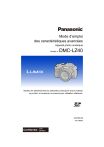
Lien public mis à jour
Le lien public vers votre chat a été mis à jour.
Caractéristiques clés
- Mode Auto Intelligent pour une prise de vue facile
- Différents modes scènes pour des photos optimisées
- Zoom étendu (EZ) et zoom intelligent
- Flash intégré avec différents réglages
- Mode Panorama pour les paysages
- Mode de contrôle créatif pour les effets visuels
Questions fréquemment posées
Sélectionnez le mode Auto Intelligent (iA) sur la molette de sélection. L'appareil photo ajustera automatiquement les paramètres pour obtenir les meilleurs résultats.
Les modes scènes permettent de prendre des photos adaptées à des environnements spécifiques, comme le portrait nocturne, le paysage ou la nourriture. Sélectionnez le mode scène (Û) sur la molette de sélection.
Appuyez sur la touche film pour démarrer et arrêter l'enregistrement d'un film. Assurez-vous de sélectionner la qualité d'enregistrement souhaitée dans le menu 'Image animée'.